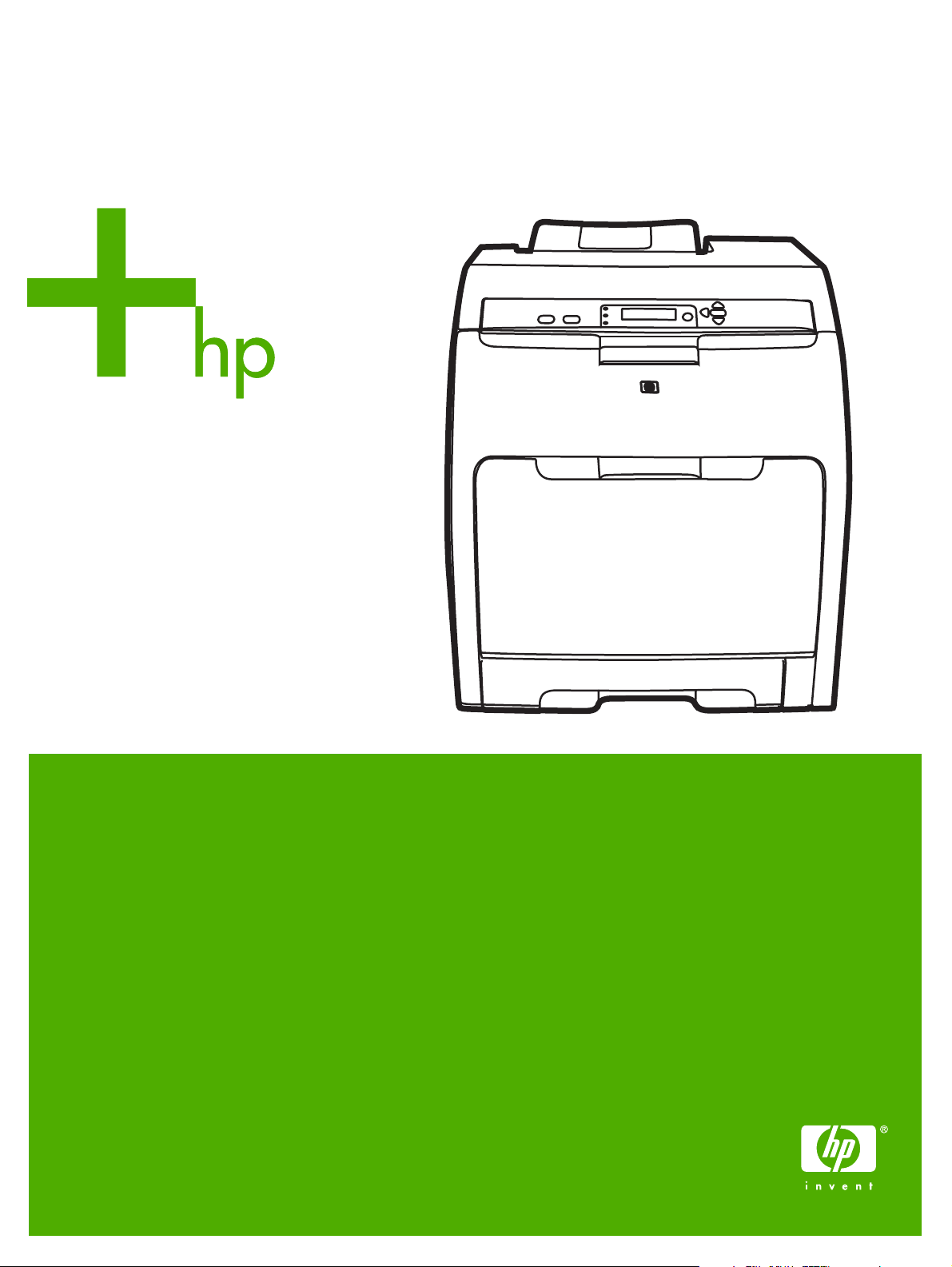
HP Color LaserJet 3000/3800 Series-printere
Brugervejledning til HP Integreret
Webserver
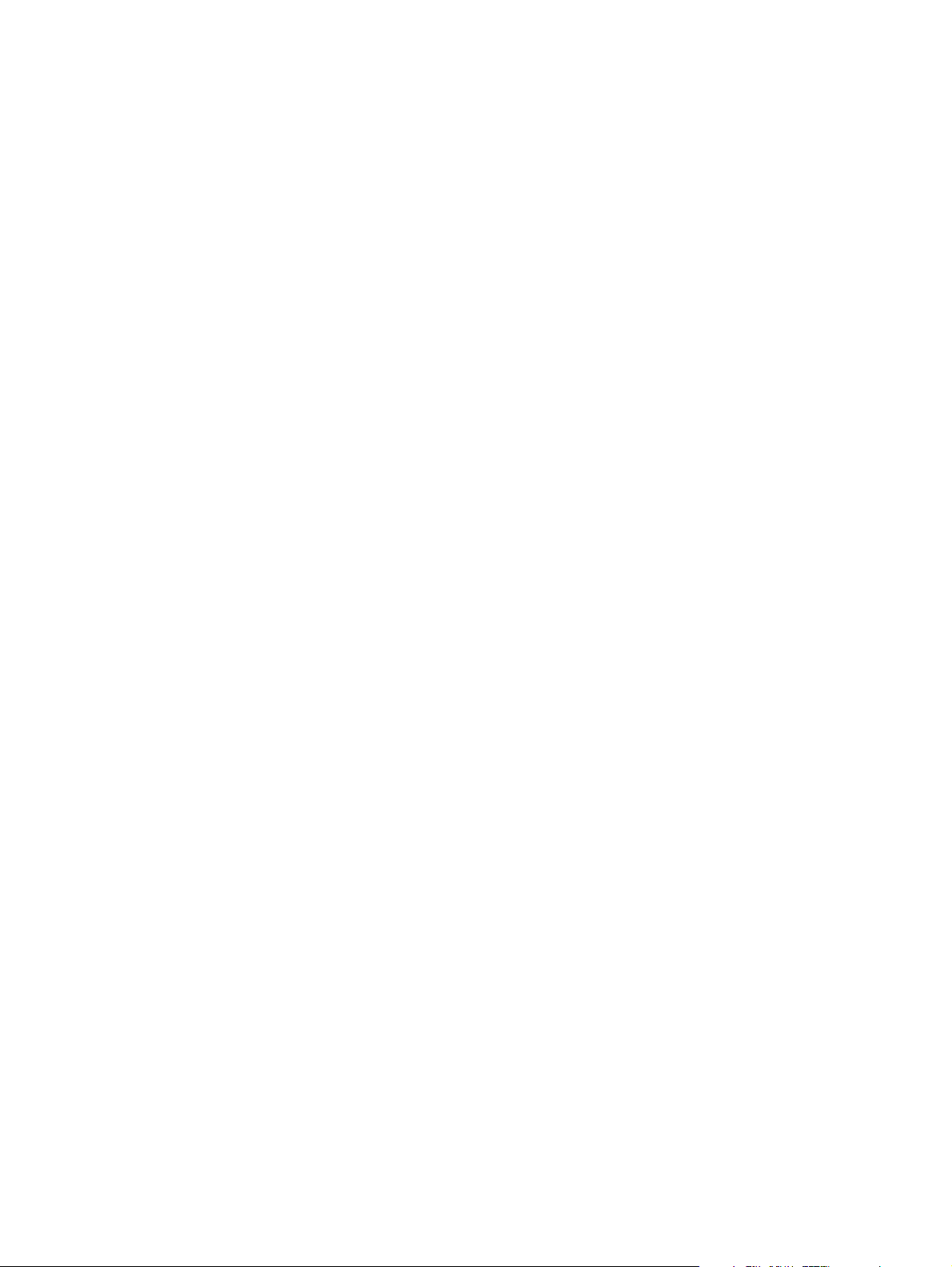
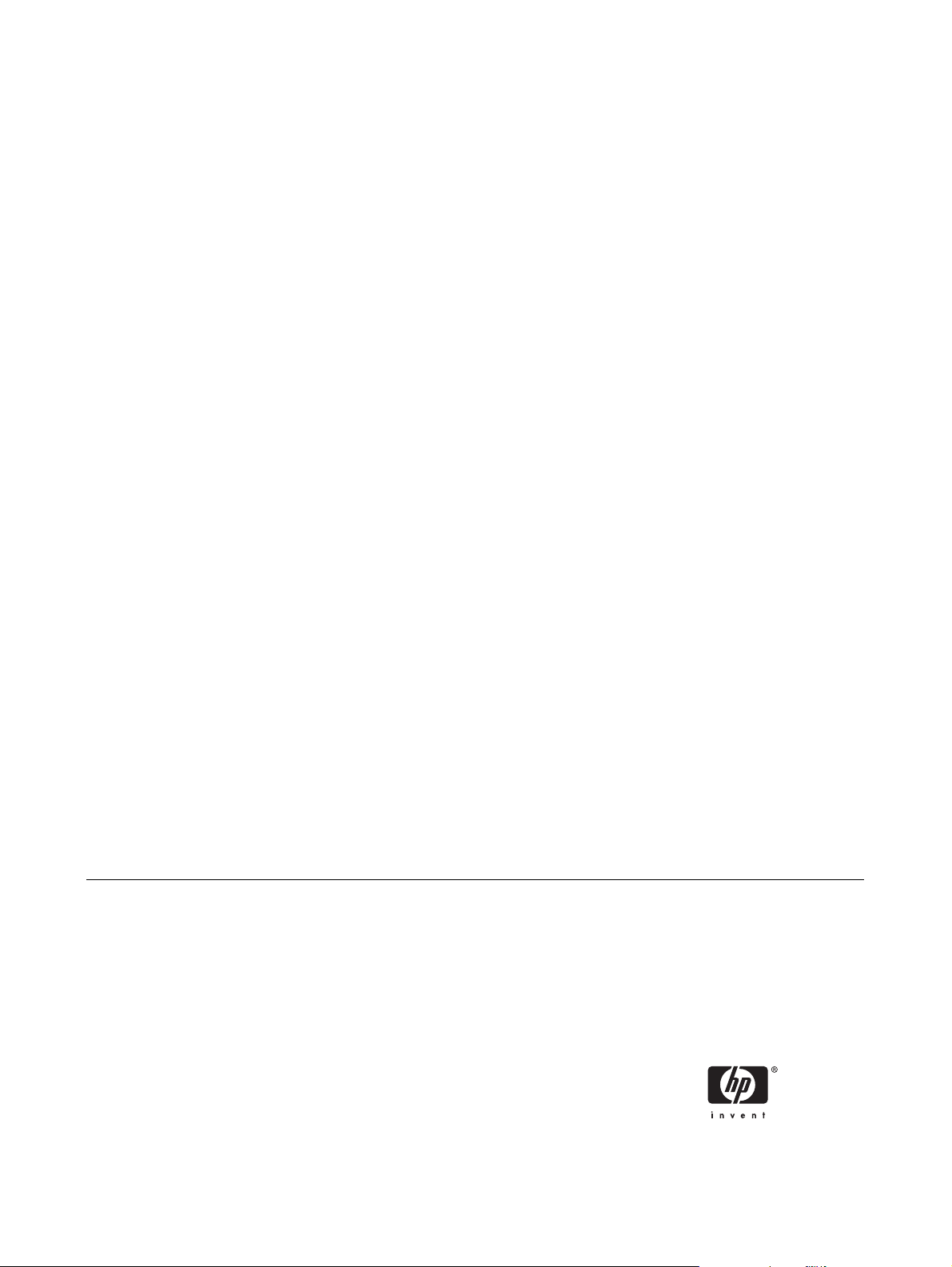
HP Integreret Webserver
Brugervejledning
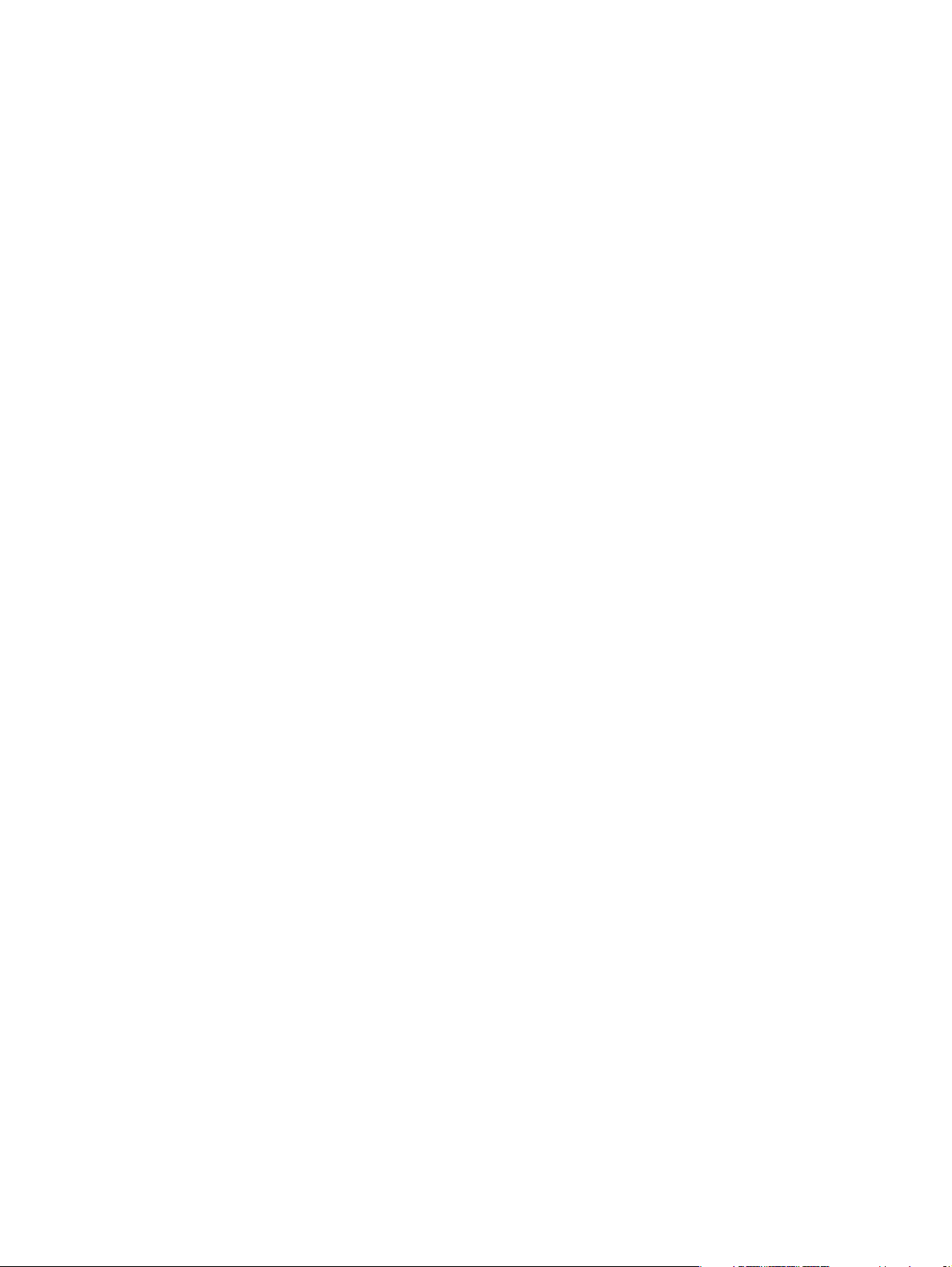
Copyright og garanti
Varemærker og kilder
© 2005 Copyright Hewlett-Packard
Development Company, L.P.
Reproduktion, tilpasning eller oversættelse
uden forudgående skriftlig tilladelse må ikke
finde sted ud over det, som er tilladt i
gældende lov om ophavsret.
Oplysningerne heri kan ændres uden
forudgående varsel.
De eneste gyldige garantier for produkter og
tjenester fra HP er angivet i de
garantierklæringer, der leveres sammen
med de pågældende produkter og tjenester.
Intet heri udgør yderligere garantier. HP er
ikke ansvarlig for tekniske eller
redigeringsmæssige fejl eller mangler heri.
IWS V10.0
Adobe® og PostScript® er varemærker
tilhørende Adobe Systems Incorporated.
Microsoft® og Windows® er varemærker
registreret i USA og tilhørende Microsoft
Corp.
Edition 1, 5/2005
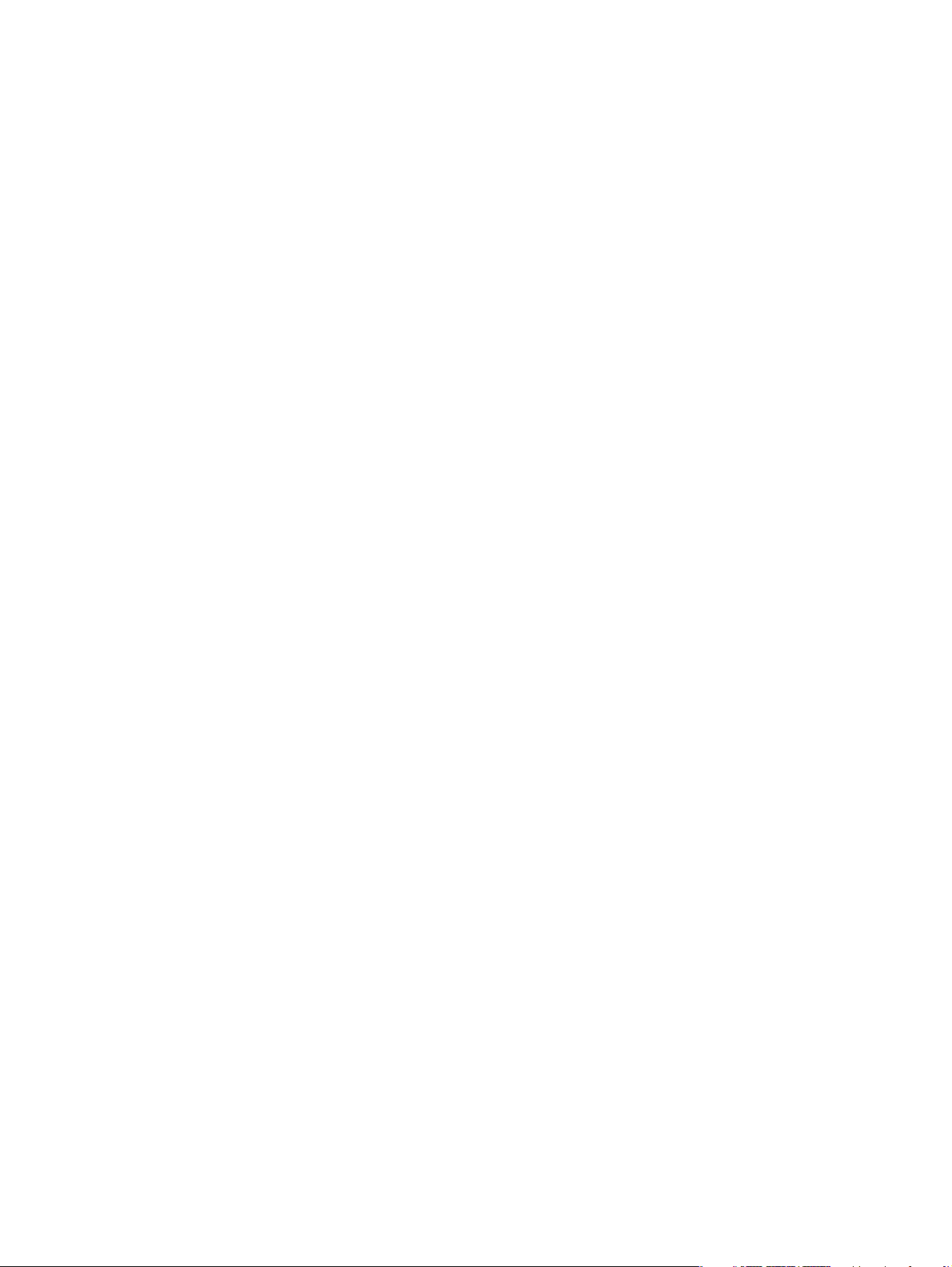
Indholdsfortegnelse
1 Oversigt
Hvad er en integreret webserver? .........................................................................................................1
Funktioner .............................................................................................................................1
Yderligere funktioner med en permanent lagerenhed ..........................................................2
HP Web Jetadmin og HP Integreret Webserver ...................................................................2
Systemkrav ............................................................................................................................................3
Åbning af HP Integreret Webserver ......................................................................................................3
Logon og logoff ......................................................................................................................................4
Sådan logger du på som administrator .................................................................................4
Sådan logger du af som administrator ..................................................................................4
Navigation i HP Integreret Webserver ...................................................................................................5
2 Visning af produktstatus fra HP IWS-oplysningsskærmbillederne
Enhedsstatus .........................................................................................................................................8
Konfigurationsside ...............................................................................................................................10
Status på forbrugsvarer .......................................................................................................................14
Hændelseslog .....................................................................................................................................16
Side for forbrug ....................................................................................................................................17
Diagnosticeringsside ...........................................................................................................................19
Oplysninger om enhed ........................................................................................................................21
Kontrolpanel ........................................................................................................................................22
Joblog for farveforbrug ........................................................................................................................23
Udskriv ................................................................................................................................................24
Udskrivning af en fil fra skærmbilledet Udskriv ...................................................................25
3 Konfigurering af produktet fra skærmbilledet Indstillinger
Konfigurer enhed .................................................................................................................................27
Brug af menuerne på skærmbilledet Konfigurer enhed ......................................................28
E-mail-server .......................................................................................................................................29
Konfigurering af udgående e-mail .......................................................................................30
Konfigurering af indgående e-mail ......................................................................................30
Advarsler .............................................................................................................................................31
Brug af skærmbilledet Advarsler sammen med et produkt .................................................32
Afsendelse af e-mail-kommandoer til produktet .................................................................37
Anmodning om oplysningssider ved hjælp af en e-mail .....................................37
AutoSend .............................................................................................................................................38
Aktivering af funktionen AutoSend ......................................................................................40
Sikkerhed ............................................................................................................................................41
Rediger andre links .............................................................................................................................43
DAWW iii
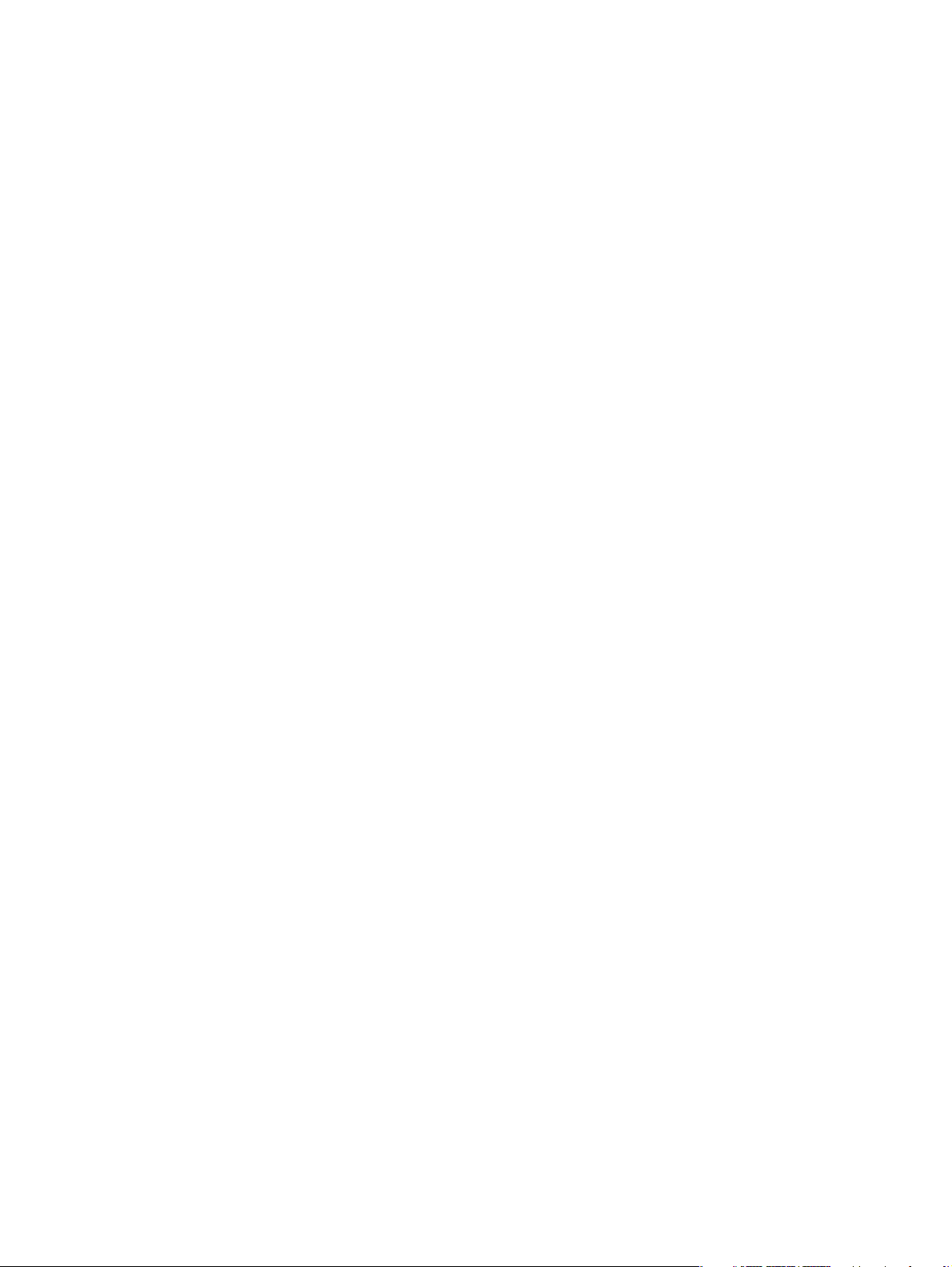
Tilføjelse af et link ...............................................................................................................44
Fjernelse af et link ...............................................................................................................44
Oplysninger om enhed ........................................................................................................................45
Sprog ...................................................................................................................................................46
Dato og klokkeslæt ..............................................................................................................................47
Dato-/klokkeslætsformat .....................................................................................................47
Indstilling af ur .....................................................................................................................48
Vækningsklokkeslæt ...........................................................................................................................50
Farvebegrænsning ..............................................................................................................................51
4 Håndtering af netværkshandlinger fra netværksskærmbillederne
Oversigt ...............................................................................................................................................53
5 Brug af Andre links som en ressource
HP Instant Support ..............................................................................................................................57
Sådan fungerer HP Instant Support ....................................................................................57
Oplysninger, du kan få fra HP Instant Support ...................................................................58
Bestil forbrugsvarer .............................................................................................................................58
Produktsupport ....................................................................................................................................59
Min serviceudbyder og Min servicekontrakt ........................................................................................59
Indeks.................................................................................................................................................................61
iv DAWW
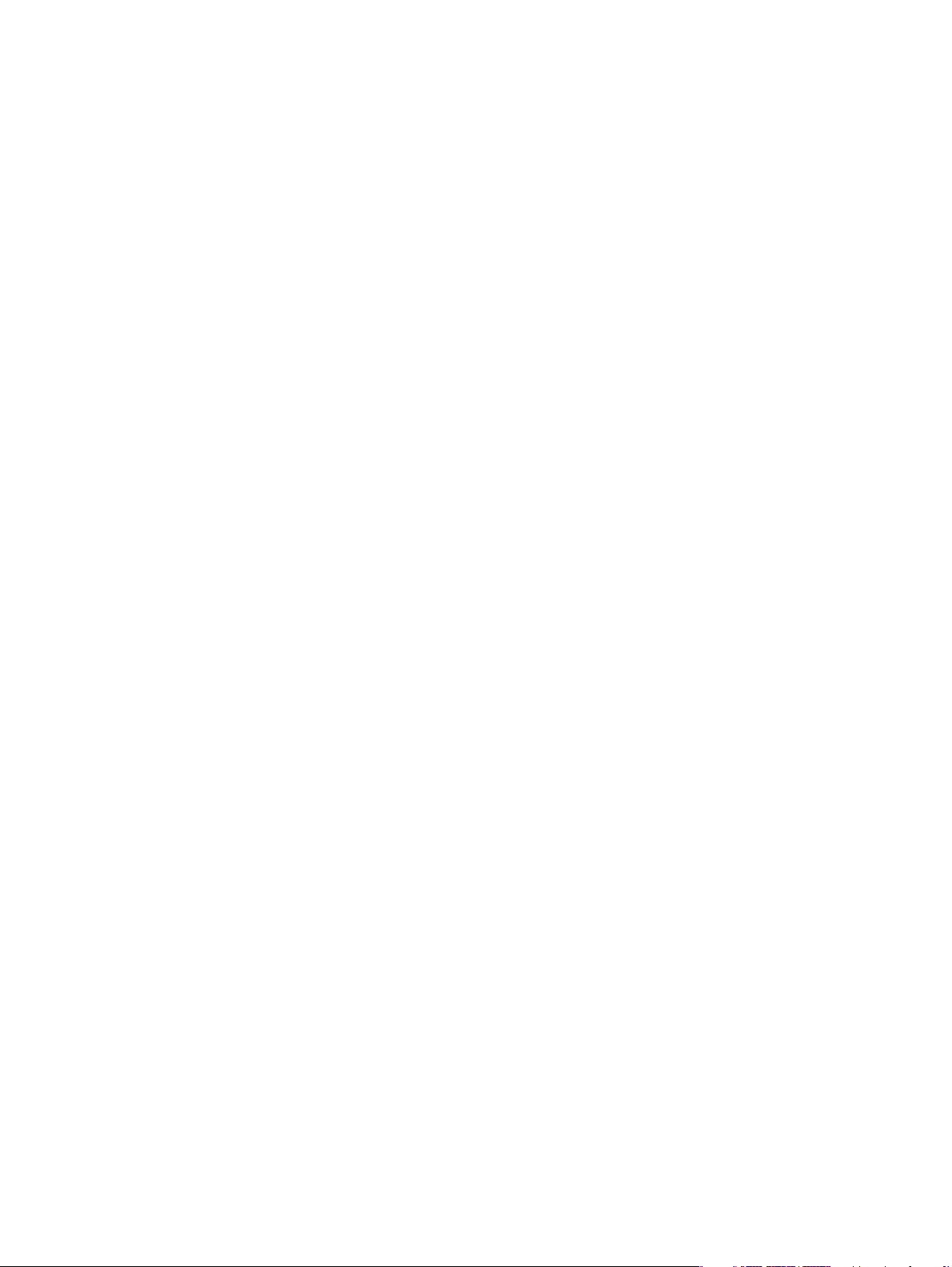
Liste over tabeller
Tabel 1-1 HP Integreret Webserver ...............................................................................................................6
Tabel 2-1 Enhedsstatus .................................................................................................................................8
Tabel 2-2 Konfigurationsside (1 af 2) ...........................................................................................................10
Tabel 2-3 Konfigurationsside (2 af 2) ...........................................................................................................12
Tabel 2-4 Status på forbrugsvarer ................................................................................................................15
Tabel 2-5 Hændelseslog ..............................................................................................................................16
Tabel 2-6 Side for forbrug (1 af 2) ................................................................................................................17
Tabel 2-7 Side for forbrug (2 af 2) ................................................................................................................18
Tabel 2-8 Diagnosticeringsside ....................................................................................................................20
Tabel 2-9 Joblog for farveforbrug .................................................................................................................23
Tabel 2-10 Udskriv .........................................................................................................................................24
Tabel 3-1 Konfigurer enhed ..........................................................................................................................28
Tabel 3-2 E-mail-server ................................................................................................................................29
Tabel 3-3 Advarsler ......................................................................................................................................32
Tabel 3-4 Anmodning om oplysningssider ved hjælp af en e-mail ...............................................................37
Tabel 3-5 AutoSend .....................................................................................................................................39
Tabel 3-6 Sikkerhed .....................................................................................................................................41
Tabel 3-7 Rediger andre links ......................................................................................................................43
Tabel 3-8 Sprog ............................................................................................................................................46
Tabel 3-9 Dato og klokkeslæt .......................................................................................................................47
Tabel 3-10 Vækningsklokkeslæt ....................................................................................................................50
Tabel 3-11 Farvebegrænsning .......................................................................................................................52
DAWW v
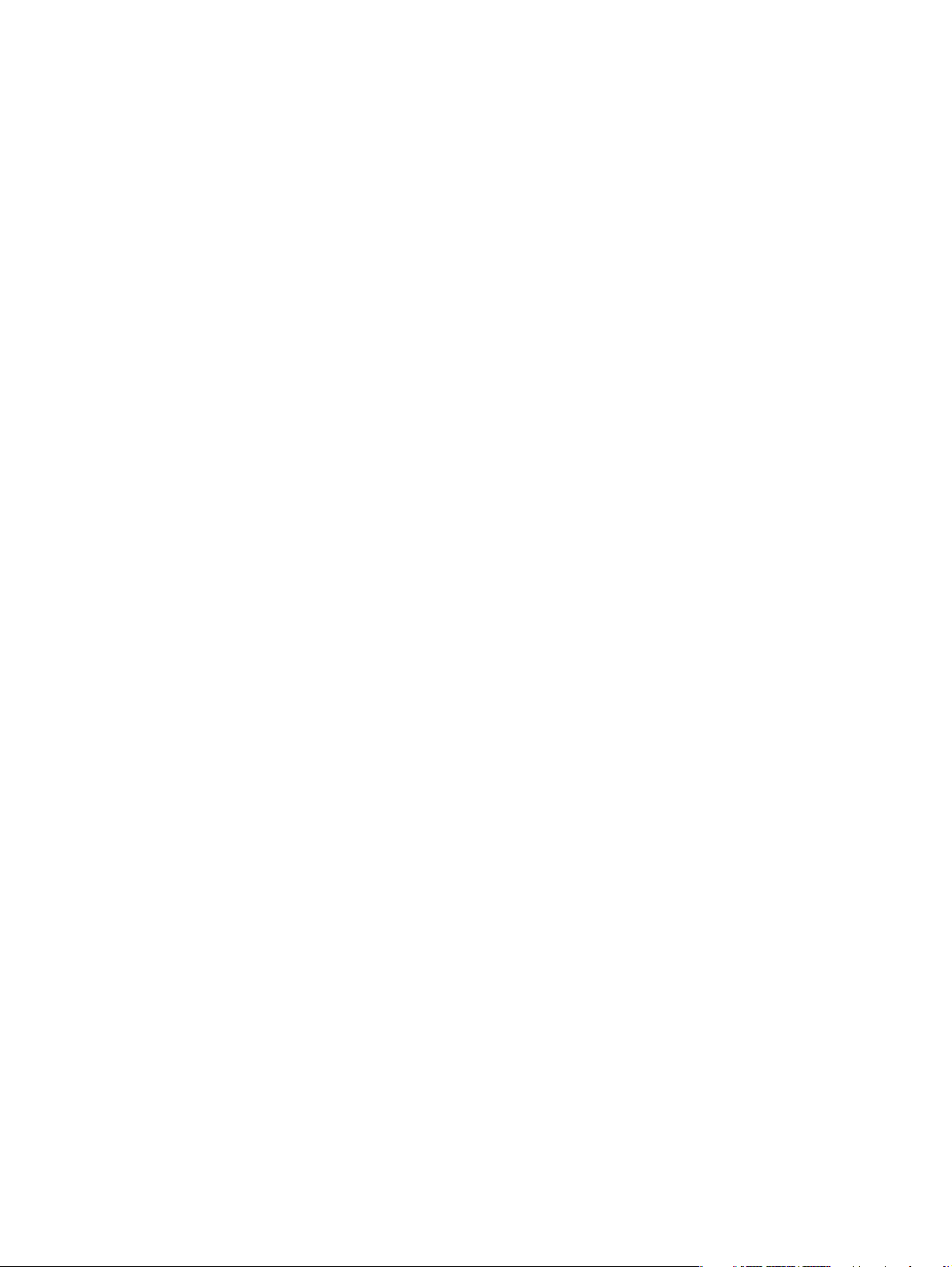
vi DAWW
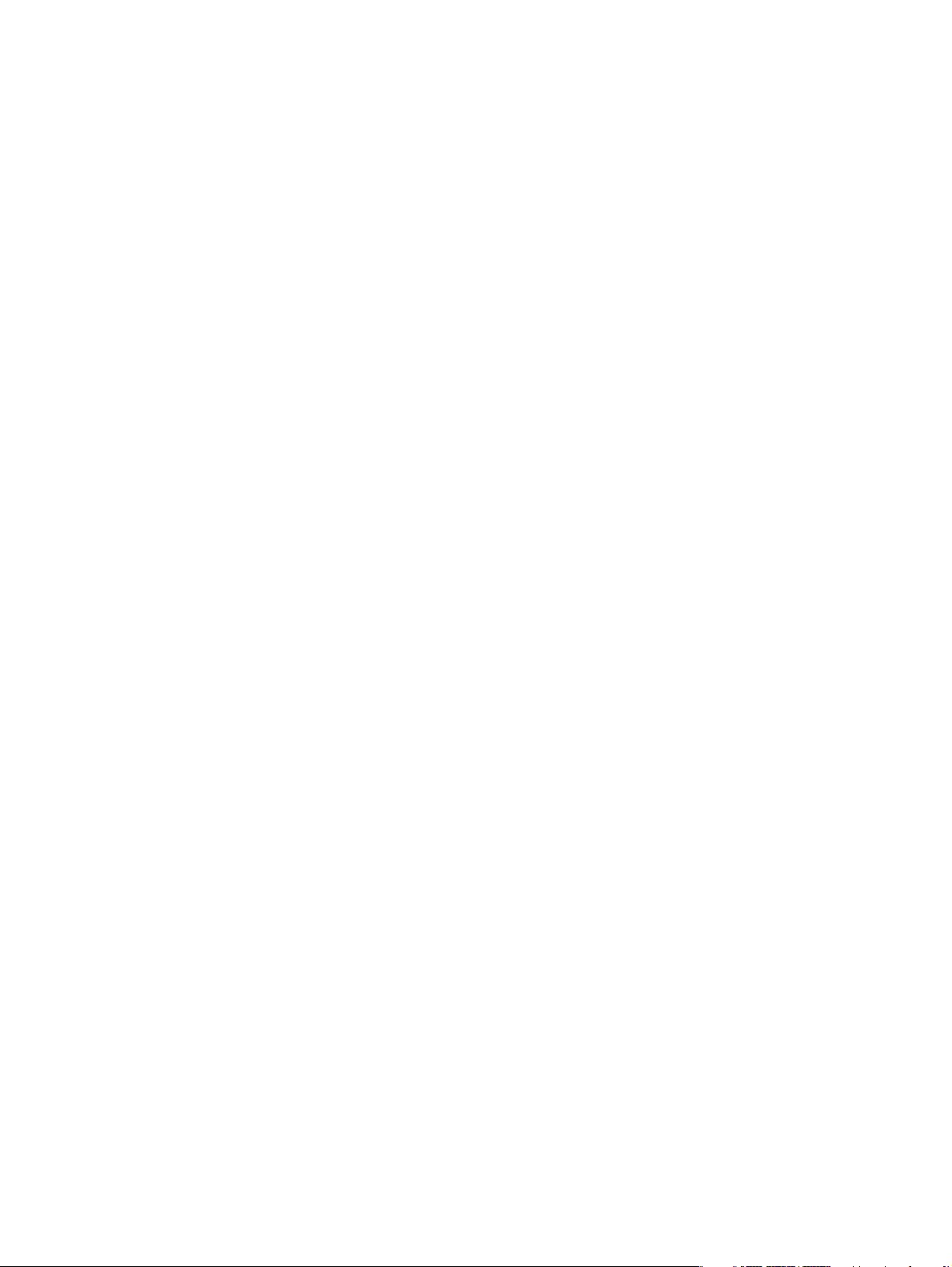
Liste over figurer
Figur 1-1 Logondialogboks ............................................................................................................................4
Figur 1-2 HP IWS-eksempelskærmbillede ....................................................................................................5
Figur 2-1 Skærmbilledet Enhedsstatus .........................................................................................................8
Figur 2-2 Skærmbilledet Konfigurationsside (1 af 2) ...................................................................................10
Figur 2-3 Skærmbilledet Konfigurationsside (2 af 2) ...................................................................................12
Figur 2-4 Skærmbilledet Status på forbrugsvarer ........................................................................................14
Figur 2-5 Skærmbilledet Hændelseslog ......................................................................................................16
Figur 2-6 Skærmbilledet Side for forbrug (1 af 2) ........................................................................................17
Figur 2-7 Skærmbilledet Side for forbrug (2 af 2) ........................................................................................18
Figur 2-8 Skærmbilledet Diagnosticeringsside ............................................................................................19
Figur 2-9 Fanen Oplysninger - skærmbilledet Oplysninger om enhed ........................................................21
Figur 2-10 Skærmbilledet Billede af Kontrolpanelet ......................................................................................22
Figur 2-11 Skærmbilledet Joblog for farveforbrug .........................................................................................23
Figur 2-12 Skærmbilledet Udskriv .................................................................................................................24
Figur 3-1 Skærmbilledet Konfigurer enhed ..................................................................................................28
Figur 3-2 Skærmbilledet E-mail-server ........................................................................................................29
Figur 3-3 Skærmbilledet Advarsler ..............................................................................................................31
Figur 3-4 Advarsler – konfiguration (1 af 2) .................................................................................................33
Figur 3-5 Advarsler – konfiguration (2 af 2) .................................................................................................34
Figur 3-6 Skærmbilledet Advarsler – test ....................................................................................................36
Figur 3-7 Skærmbilledet AutoSend .............................................................................................................39
Figur 3-8 Skærmbilledet Sikkerhed .............................................................................................................41
Figur 3-9 Skærmbilledet Rediger andre links ..............................................................................................43
Figur 3-10 Fanen Indstillinger – Skærmbilledet Oplysninger om enhed ........................................................45
Figur 3-11 Skærmbilledet Sprog ....................................................................................................................46
Figur 3-12 Skærmbilledet Dato og klokkeslæt ...............................................................................................47
Figur 3-13 Skærmbilledet Dato-/klokkeslætsformat ......................................................................................48
Figur 3-14 Skærmbilledet Dato og klokkeslæt – indstilling af ur ....................................................................48
Figur 3-15 Skærmbilledet Vækningsklokkeslæt ............................................................................................50
Figur 3-16 Skærmbilledet Farvebegrænsning ...............................................................................................51
Figur 4-1 Skærmbilledet Netværksindstillinger ............................................................................................54
Figur 5-1 Feltet Andre links .........................................................................................................................57
DAWW vii
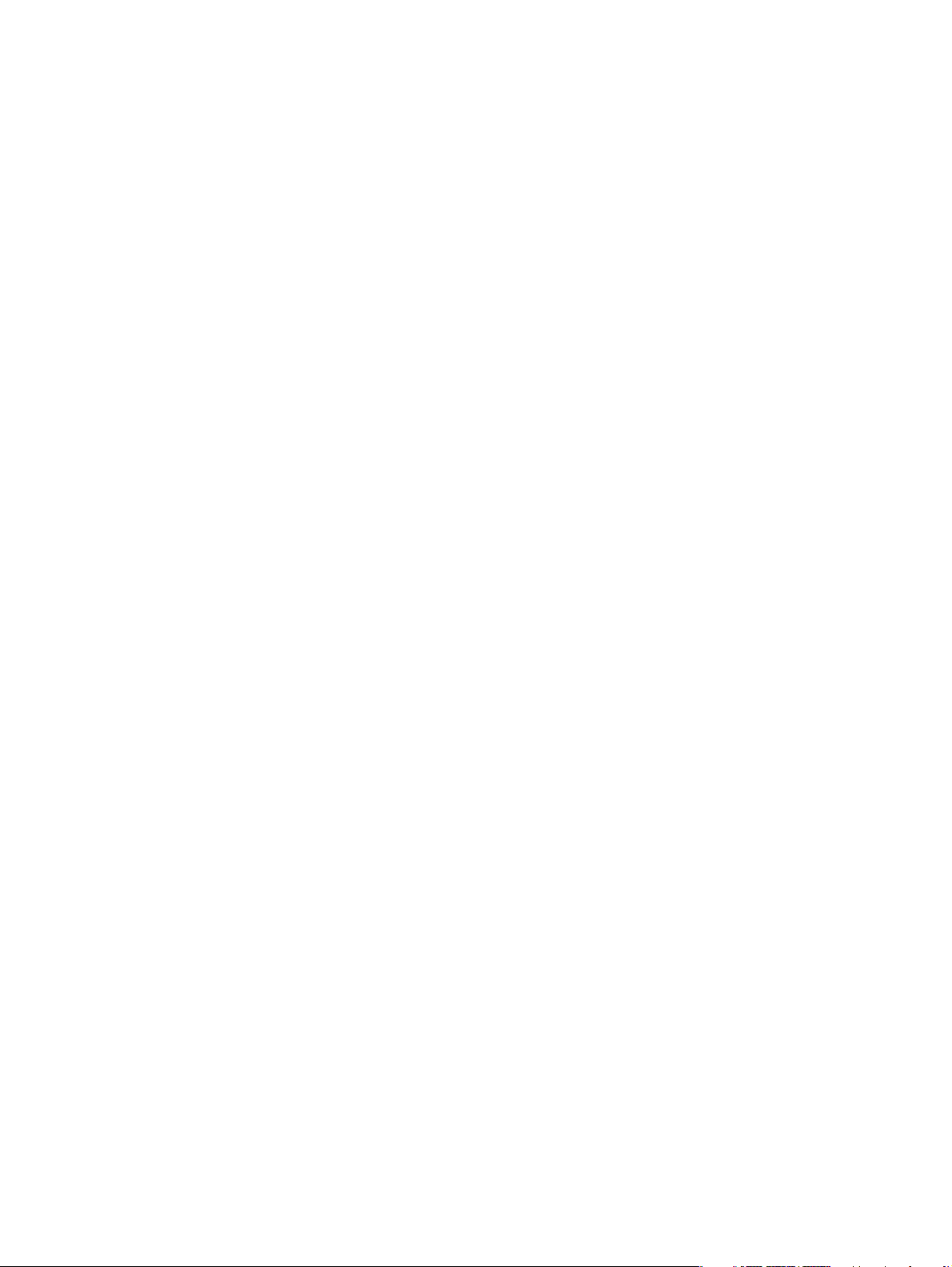
viii DAWW
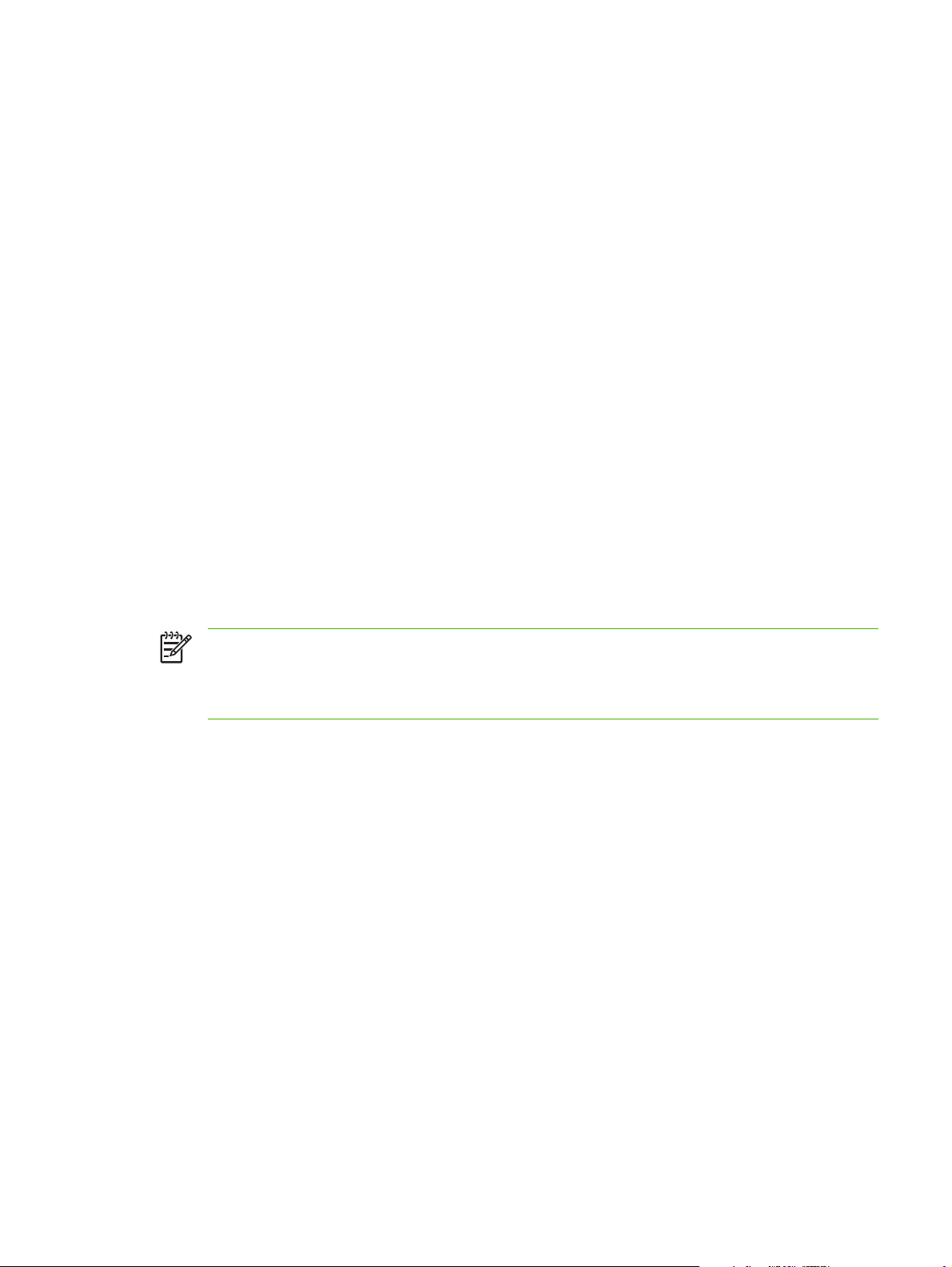
1 Oversigt
Hvad er en integreret webserver?
En webserver skaber et miljø, hvor webprogrammer kan køre. Det svarer stort set til et operativsystem,
f.eks. Microsoft® Windows®, der skaber et miljø, hvor programmer kan køre på computeren. I en
webbrowser, f.eks. Microsoft Internet Explorer, Apple Safari eller Mozilla, kan du få vist output fra en
webserver.
En integreret webserver ligger på et hardwareprodukt (f.eks. en printer) i firmwaren i modsætning til
software, der indlæses på en netværksserver.
Fordelen ved en integreret webserver er, at produktet får en brugerflade, der kan åbnes og anvendes
af alle med en netværkscomputer og en standardwebbrowser. Det er ikke nødvendigt at installere eller
konfigurere specialsoftware.
Ved hjælp af HP Integreret Webserver (HP IWS) kan du få vist statusoplysninger om produktet, ændre
indstillinger og administrere produktet på computeren.
Bemærk! I denne vejledning bruges ordene "produkt" og "enhed" i flæng. Når produkter eller
enheder omtales i denne vejledning, gælder oplysningerne HP LaserJet-printere eller MFP'er
eller HP Digital Senders. Yderligere oplysninger om, hvilke funktioner din printer, MFP eller
digitale afsender understøtter, finder du i den dokumentation, der fulgte med produktet.
Funktioner
Du kan bruge HP IWS til at få vist produkt- og netværksstatus og til at håndtere udskrivningsfunktioner
fra computeren i stedet for på produktets kontrolpanel. Med HP IWS kan du udføre disse opgaver:
■ Få vist meddelelser på kontrolpanelet og oplysninger om produktstatus
■ Afgøre, hvor meget der er tilbage af forbrugsvarer, og konfigurere specifikke bestillingsoplysninger
for forbrugsvarer
■ Få adgang til siden om teknisk support til produktet
■ Få adgang til specifik support til de seneste produkthændelser
■ Tilføje eller tilpasse hyperlinks til andre websteder
■ Få vist og ændre produktkonfiguration, f.eks. bakkekonfigurationer
■ Få vist og ændre netværkskonfigurationer
■ Få vist og udskrive oplysningssider, f.eks. konfigurationssiden
DAWW Hvad er en integreret webserver? 1
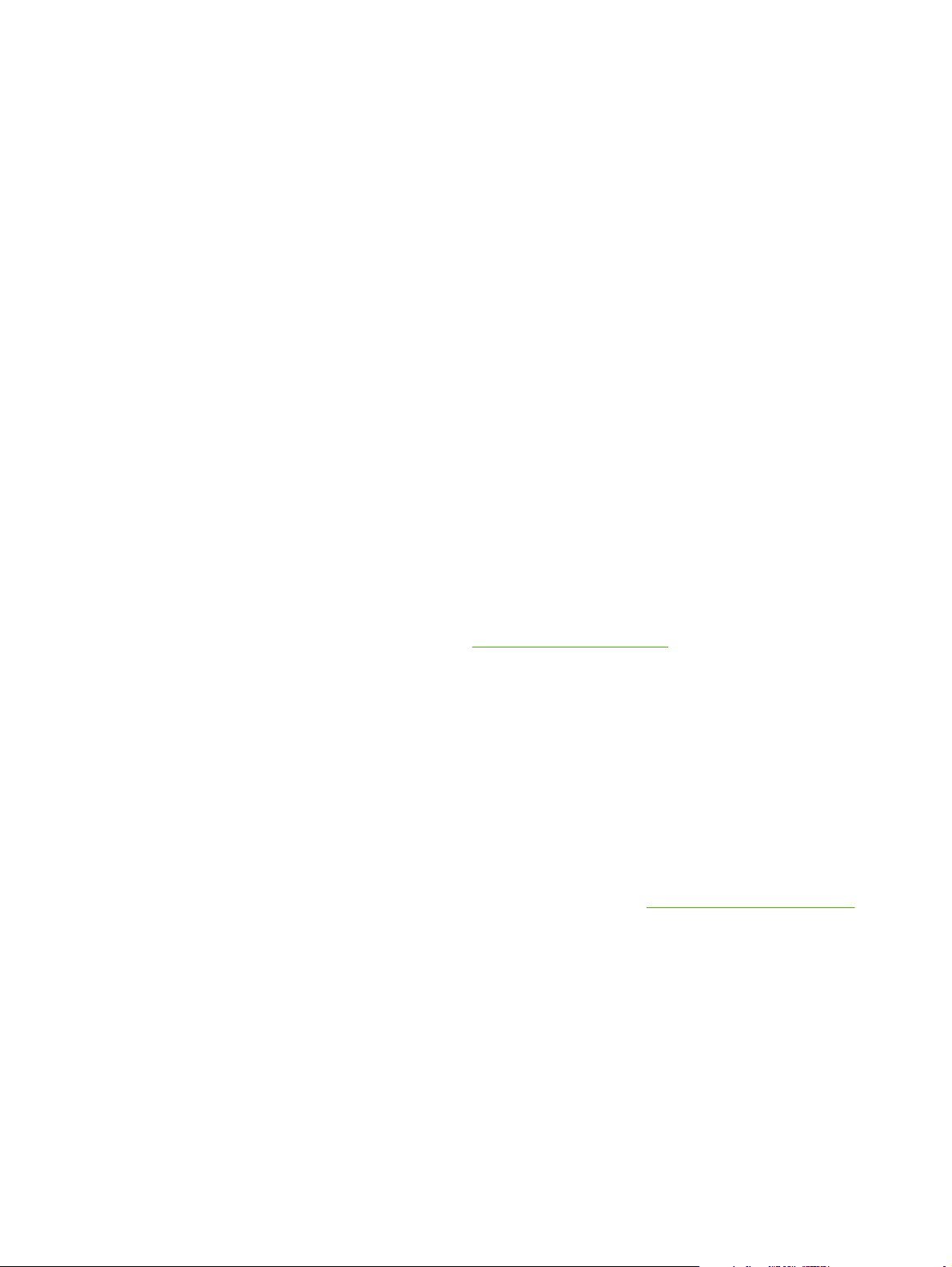
■ Modtage advarsler om produkthændelser, f.eks. når produktet har en lav beholdning af
forbrugsvarer, via e-mail
■ Vælge det sprog, som skærmbillederne i HP IWS skal vises på
■ Udskrive til et produkt fra HP uden at have installeret printerdriveren til produktet.
■ Spare på energien ved at planlægge udsættelse af dvaletilstand for produktet, så produktet går i
dvaletilstand efter et stykke tid, hvor det ikke er blevet brugt
■ Planlægge vækningsklokkeslæt for hver dag, så initialisering og kalibrering er fuldført, når produktet
skal bruges
■ Jævnligt sende oplysninger om produktet og anvendelse af forbrugsvarer til serviceudbyderen.
Yderligere funktioner med en permanent lagerenhed
Hvis der er installeret en permanent lagerenhed i produktet, f.eks. en harddisk, kan du få vist, konfigurere
og gemme yderligere oplysninger.
■ Advarsler. Konfigurer fire forskellige destinationslister for alle brugere (administrator og tjeneste)
med op til 20 modtagere på hver af de fire lister. (Uden den permanente lagerenhed kan de enkelte
brugere kun sende advarsler til fire e-mail-adresser).
■ Andre links. Føj op til fem ekstra hyperlinks til websteder efter eget valg. (Du kan kun tilføje ét
ekstra hyperlink uden det ekstra lager).
Der er muligvis installeret en harddisk på produktet, afhængigt af produktmodellen. Hvis produktet ikke
har en harddisk, kan du muligvis bestille en. Du kan finde yderligere oplysninger i den brugervejledning,
der fulgte med produktet, eller ved at besøge:
www.hp.com/ghp/buyonline
HP Web Jetadmin og HP Integreret Webserver
HP Web Jetadmin er et webbaseret systemhåndteringsværktøj, som kan bruges sammen med en
webbrowser. HP IWS og HP Web Jetadmin arbejder sammen for at imødekomme alle dine behov for
produkthåndtering. Du kan bruge softwaren til at installere og håndtere netværksprodukter effektivt.
Netværksadministratorer kan håndtere netværksprodukter eksternt, uanset hvor de befinder sig.
HP IWS er en enkel og brugervenlig løsning til håndtering af de enkelte produkter i miljøer med et
begrænset antal produkter. I miljøer med flere produkter kan du dog med fordel bruge HP Web Jetadmin
til at håndtere grupper af produkter. Ved hjælp af HP Web Jetadmin kan du finde, håndtere og
konfigurere flere produkter på én gang.
HP Web Jetadmin kan hentes på HP onlinesupport (HP Web Jetadmin
www.hp.com/go/webjetadmin).
2 Kapitel 1 Oversigt DAWW
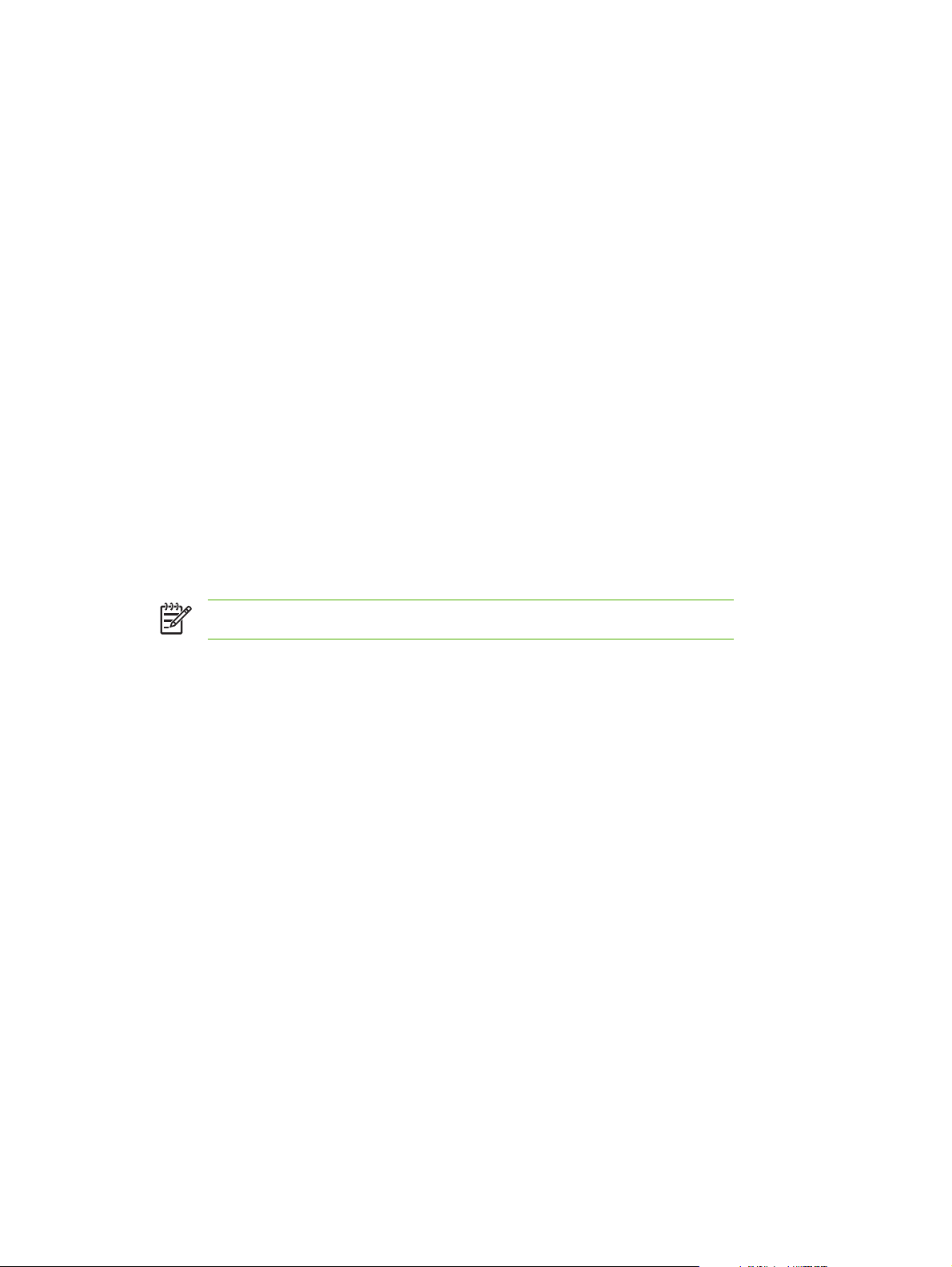
Systemkrav
For at kunne bruge HP IWS skal du have følgende komponenter:
■ En understøttet webbrowser. Browsere, der understøtter integrerede webservere, omfatter (men er
ikke begrænset til) følgende:
■ Konqueror 3.0 eller nyere
■ Microsoft Internet Explorer 6.0 eller nyere
■ Mozilla 1.0 (og Mozilla-afledninger)
■ Netscape Navigator 6.2 eller nyere
■ Opera 7.0 eller nyere
■ Safari 1.0 eller nyere
■ En TCP/IP-baseret netværksforbindelse (Transmission Control Protocol/Internet Protocol).
■ En HP Jetdirect-printerserver (integreret eller EIO) installeret i produktet.
Åbning af HP Integreret Webserver
Brug følgende procedure til at åbne HP IWS.
Bemærk! Du kan ikke få vist HP IWS-skærmbilleder uden for en firewall.
1 Åbn en understøttet webbrowser.
2 I feltet Adresse eller Gå til skal du indtaste den TCP/IP-adresse, produktet har fået tildelt (f.eks.
http://192.168.1.1) eller værtsnavnet (f.eks. npi[XXXXXX] eller et konfigureret værtsnavn
som f.eks. http://www.[din_server].com).
Hvis du ikke kender TCP/IP-adressen for produktet, kan du finde den i menuen på kontrolpanelet eller
ved at udskrive en konfigurationsside. Se den brugervejledning, der fulgte med produktet, for at få
yderligere oplysninger.
DAWW Systemkrav 3
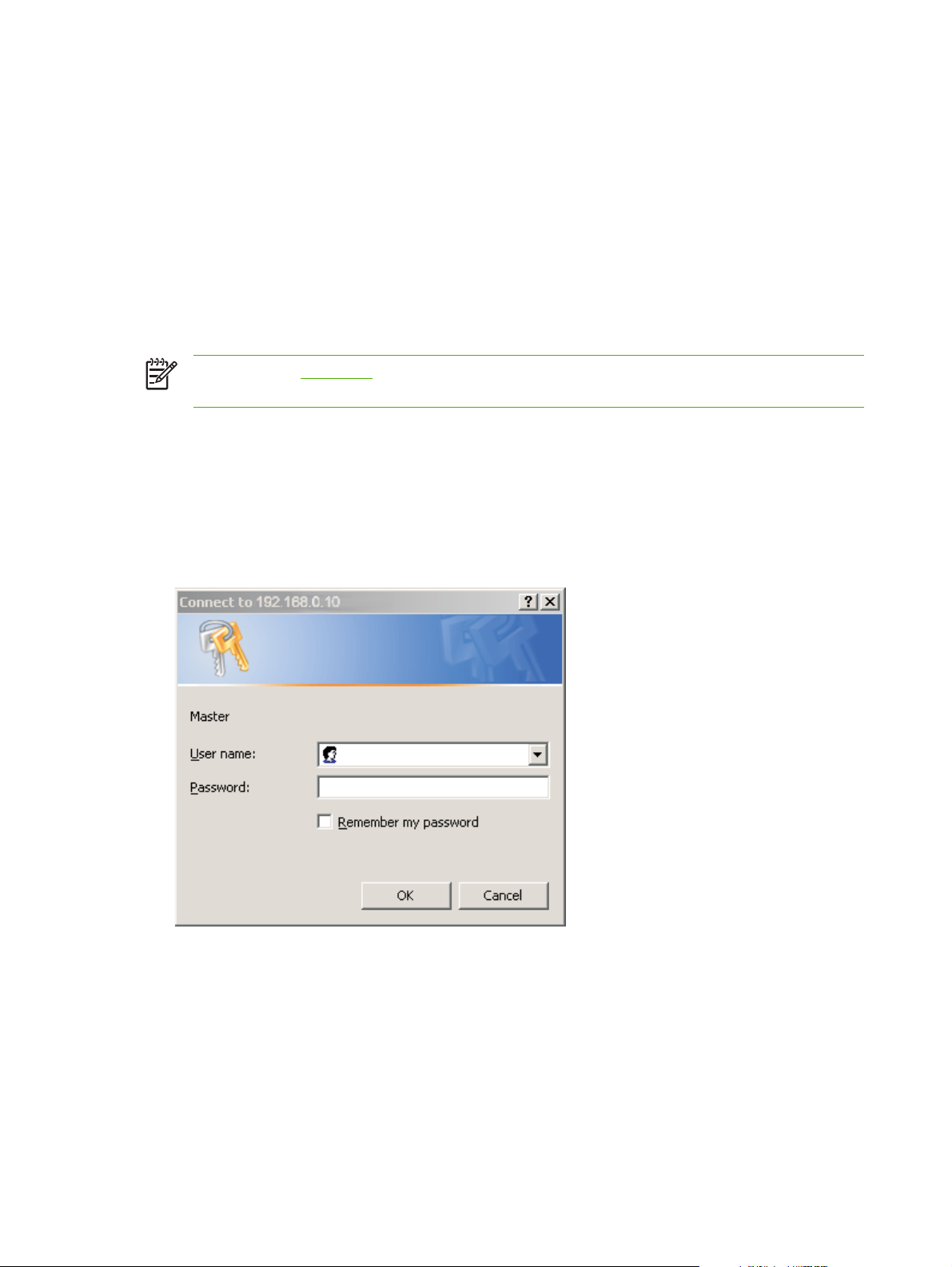
Logon og logoff
HP IWS indeholder skærmbilleder, hvor du kan få vist produktoplysninger og ændre
konfigurationsindstillinger. De viste skærmbilleder og de tilknyttede indstillinger varierer, afhængigt af
hvordan du får adgang til HP IWS: som regel en it-administrator eller en serviceudbyder. Disse
adgangskoder kan tilpasses af en it-administrator eller en serviceudbyder.
I en adgangskodebeskyttet HP IWS er det kun fanen Oplysninger, der er tilgængelig for brugere, som
ikke logger på med adgangskoden. Hvis der ikke er angivet en adgangskode (hvilket er standard), er
alle fanerne synlige.
Hvis der er angivet en adgangskode, skal du logge på som it-administrator eller som serviceudbyder
for at få adgang til de beskyttede HP IWS-faner (Indstillinger og Netværk).
Bemærk! Se Sikkerhed for at få oplysninger om ændring af adgangskoder som it-administrator.
Hvis du er serviceudbyder, kan du se produktservicemanualen.
Sådan logger du på som administrator
Benyt følgende fremgangmåde for at logge på HP IWS som administrator.
1 Når du har åbnet IWS, skal du klikke på linket Log ind i øverste højre hjørne af skærmbilledet.
Logondialogboksen åbnes som vist i følgende illustration. Udseendet af logonskærmbilledet kan
variere, afhængigt af operativsystemet og browseren.
Figur 1-1 Logondialogboks
2 Skriv administrator som brugernavn, indtast din adgangskode, og klik derefter på OK.
Sådan logger du af som administrator
Benyt følgende fremgangsmåde for at logge af.
1 Klik på linket Log af.
2 Luk browseren for at fuldføre logoff.
4 Kapitel 1 Oversigt DAWW
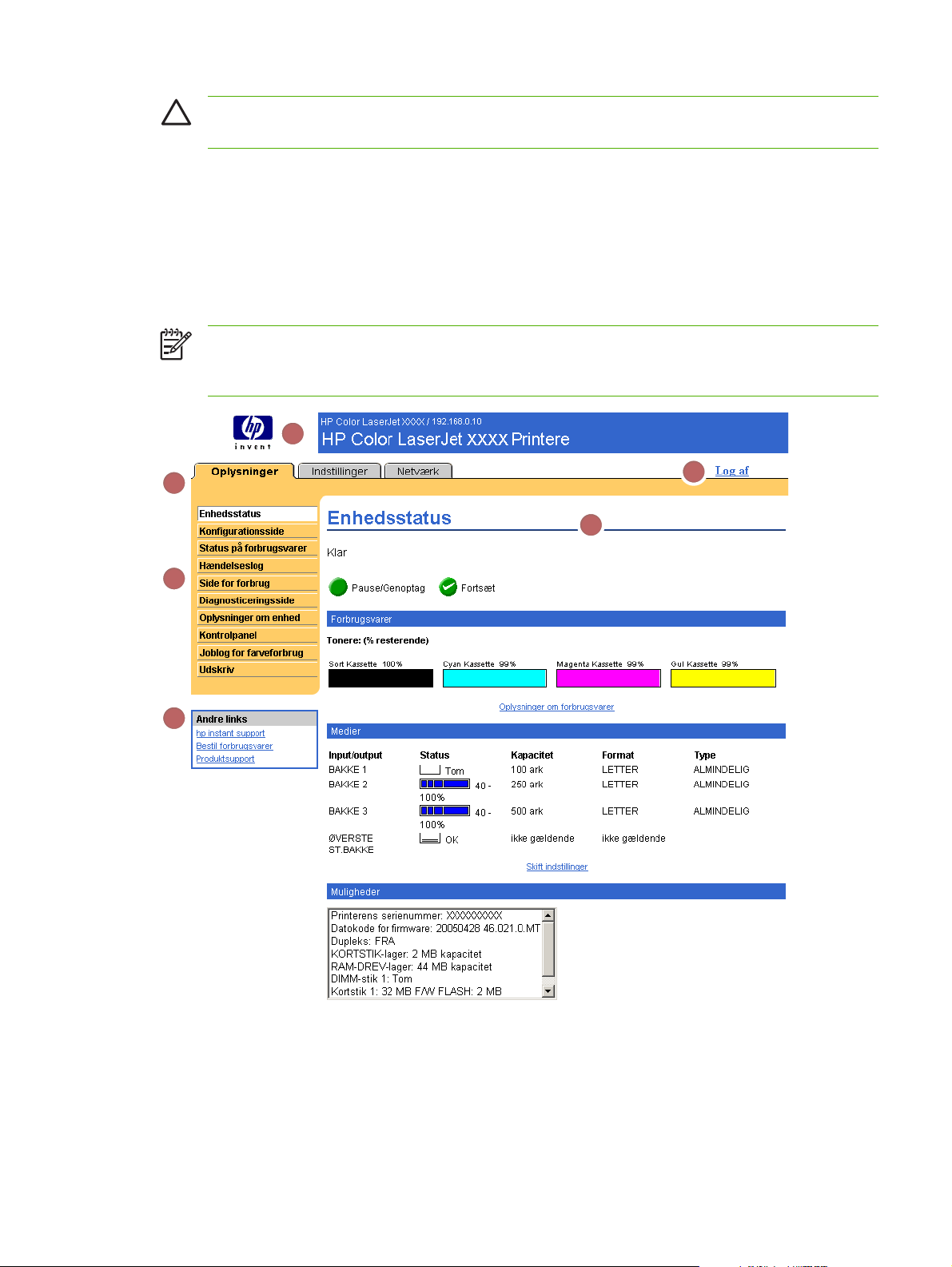
FORSIGTIG! Hvis du ikke lukker browseren, er der stadig forbindelse til produktet HP IWS, og
det kan udgøre en sikkerhedsrisiko.
Navigation i HP Integreret Webserver
Du kan navigere gennem skærmbillederne i HP IWS ved at klikke på en af fanerne (f.eks.
Oplysninger eller Indstillinger) og derefter klikke på en af menuerne på navigationsbjælken til venstre
i skærmbilledet.
Følgende illustration og tabel indeholder oplysninger om HP IWS-skærmbillederne.
Bemærk! Udseendet af HP IWS-skærmbillederne kan variere fra illustrationerne i denne
brugervejledning, afhængigt af produktfunktionerne og de indstillinger, som it-administratoren
har fastlagt.
1
2
5
6
3
4
Figur 1-2 HP IWS-eksempelskærmbillede
DAWW Navigation i HP Integreret Webserver 5
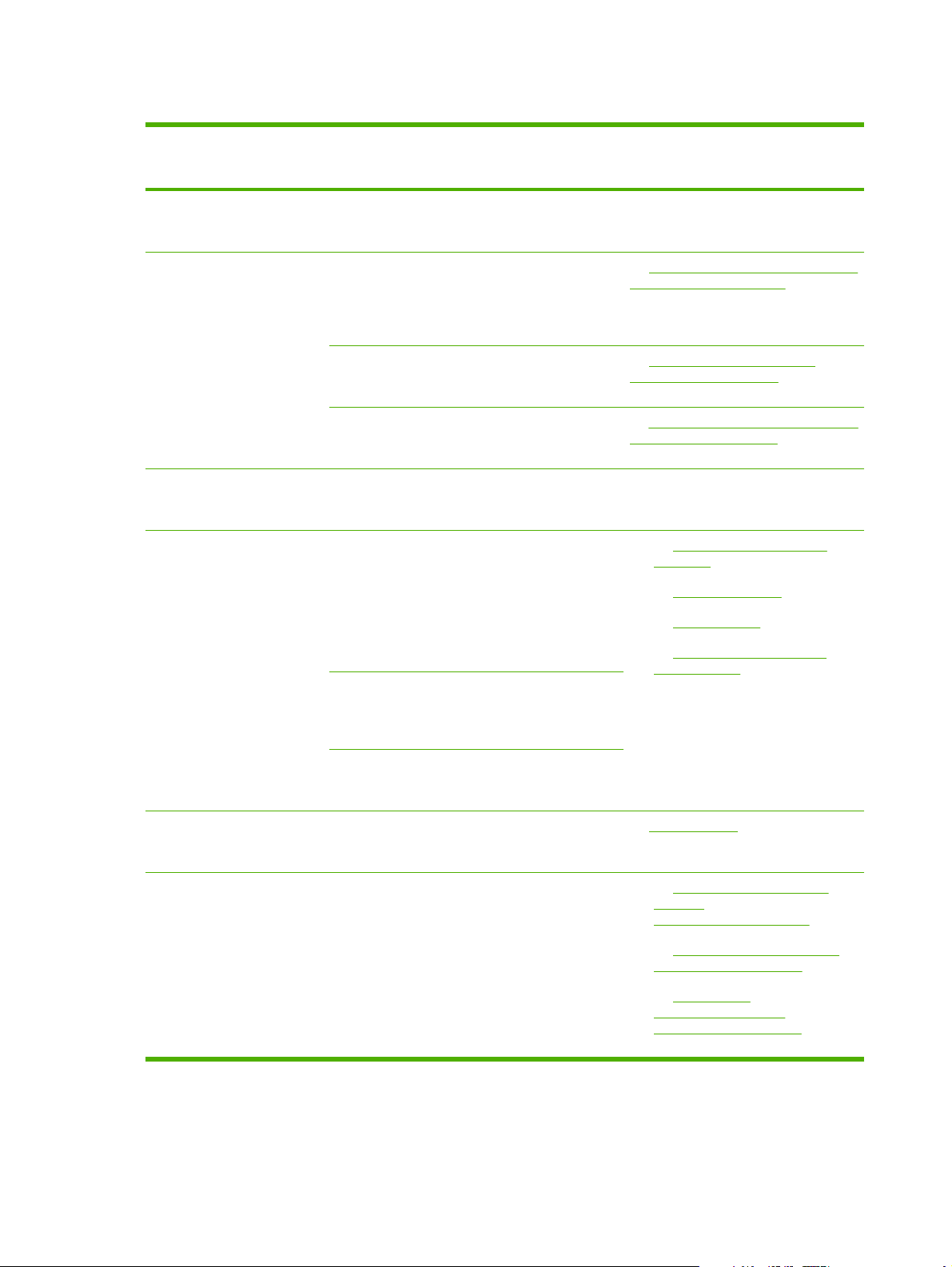
Tabel 1-1 HP Integreret Webserver
Nummer HP IWS-
skærmfunktio
n
1 Produktnavn
og TCP/IPadresse
2 Faner Fanen Oplysninger Få vist oplysninger om
3 Menuer Forskellige menuer
4 Andre links hp instant support Opret forbindelse til
Beskrivelse Yderligere oplysninger
Få vist produktnavnet og IP-adressen.
produktet. Du kan ikke
konfigurere produktet ved
hjælp af skærmbillederne
under denne fane.
Fanen Indstillinger Brug funktionerne under
Fanen Netværk Få vist netværksstatus, og
under de enkelte
faner
Bestil forbrugsvarer Brug internettet til at
denne fane til at
konfigurere produktet.
konfigurer produktets
netværksindstillinger.
Klik på en fane for at få vist
menuerne.
webressourcer, som kan
hjælpe dig med at løse
problemer, og som
beskriver, hvilke
yderligere tjenester der er
tilgængelige for dit produkt
fra HP.
bestille originale HPforbrugsvarer til HPproduktet.
Se Visning af produktstatus fra HP IWS-
oplysningsskærmbillederne.
Se Konfigurering af produktet fra
skærmbilledet Indstillinger.
Se Håndtering af netværkshandlinger fra
netværksskærmbillederne.
■ Se Brug af Andre links som en
ressource.
HP Instant Support.
■ Se
■ Se
Produktsupport.
■ Se
Min serviceudbyder og Min
servicekontrakt.
Produktsupport Brug produktspecifik
hjælp på HP's websted til
at løse et problem.
5 Log på/Log af Forskelligt for hver
6 Navn på
skærmbillede
brugertype
Varierer, afhængigt
af menupunkt
Log på som itadministrator eller
serviceudbyder.
Klik på et menupunkt for at
få vist et skærmbillede.
Se Logon og logoff.
■ Se Visning af produktstatus fra
HP IWSoplysningsskærmbillederne.
Konfigurering af produktet fra
■ Se
skærmbilledet Indstillinger.
■ Se
Håndtering af
netværkshandlinger fra
netværksskærmbillederne.
6 Kapitel 1 Oversigt DAWW
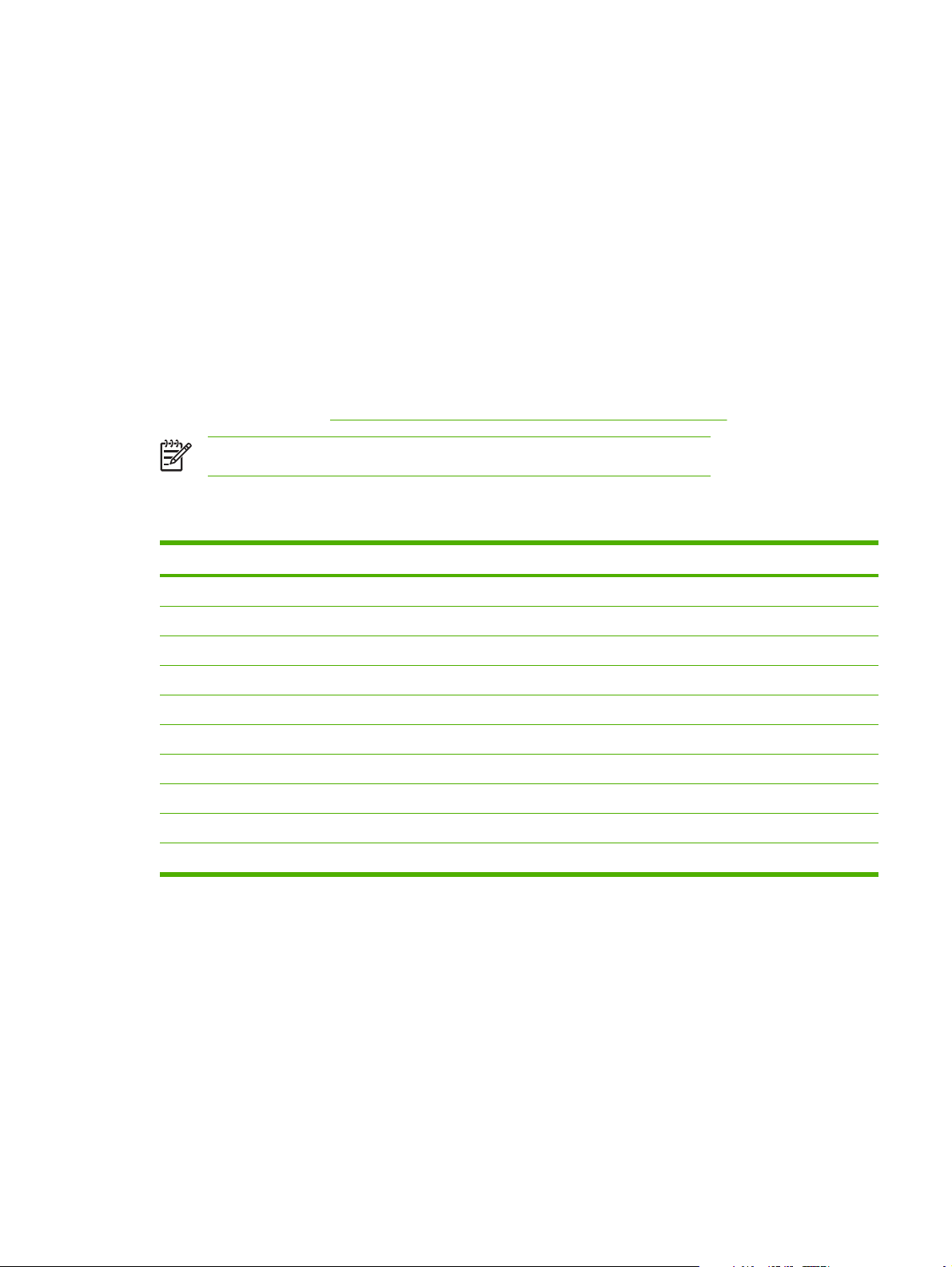
2 Visning af produktstatus fra HP IWS-
oplysningsskærmbillederne
De skærmbilleder, der er tilgængelige via fanen Oplysninger, er kun informative. Du kan ikke
konfigurere produktet fra disse skærmbilleder. Hvis du vil konfigurere produktet via HP IWS, kan du
finde oplysninger under
Bemærk! Nogle produkter understøtter ikke alle disse skærmbilleder.
Følgende tabel viser de menupunkter, der er tilgængelige under fanen Oplysninger, og de
skærmbilleder, der åbnes, når du klikker på menupunkterne.
Menupunkt Titel på skærmbillede
Enhedsstatus Enhedsstatus
Konfigurering af produktet fra skærmbilledet Indstillinger.
Konfigurationsside Konfigurationsside
Status på forbrugsvarer Status på forbrugsvarer
Hændelseslog Hændelseslog
Side for forbrug Side for forbrug
Diagnosticeringsside Diagnosticeringsside
Oplysninger om enhed Oplysninger om enhed
Kontrolpanel Billede af kontrolpanelet
Joblog for farveforbrug Joblog for farveforbrug
Udskriv Udskriv
DAWW 7
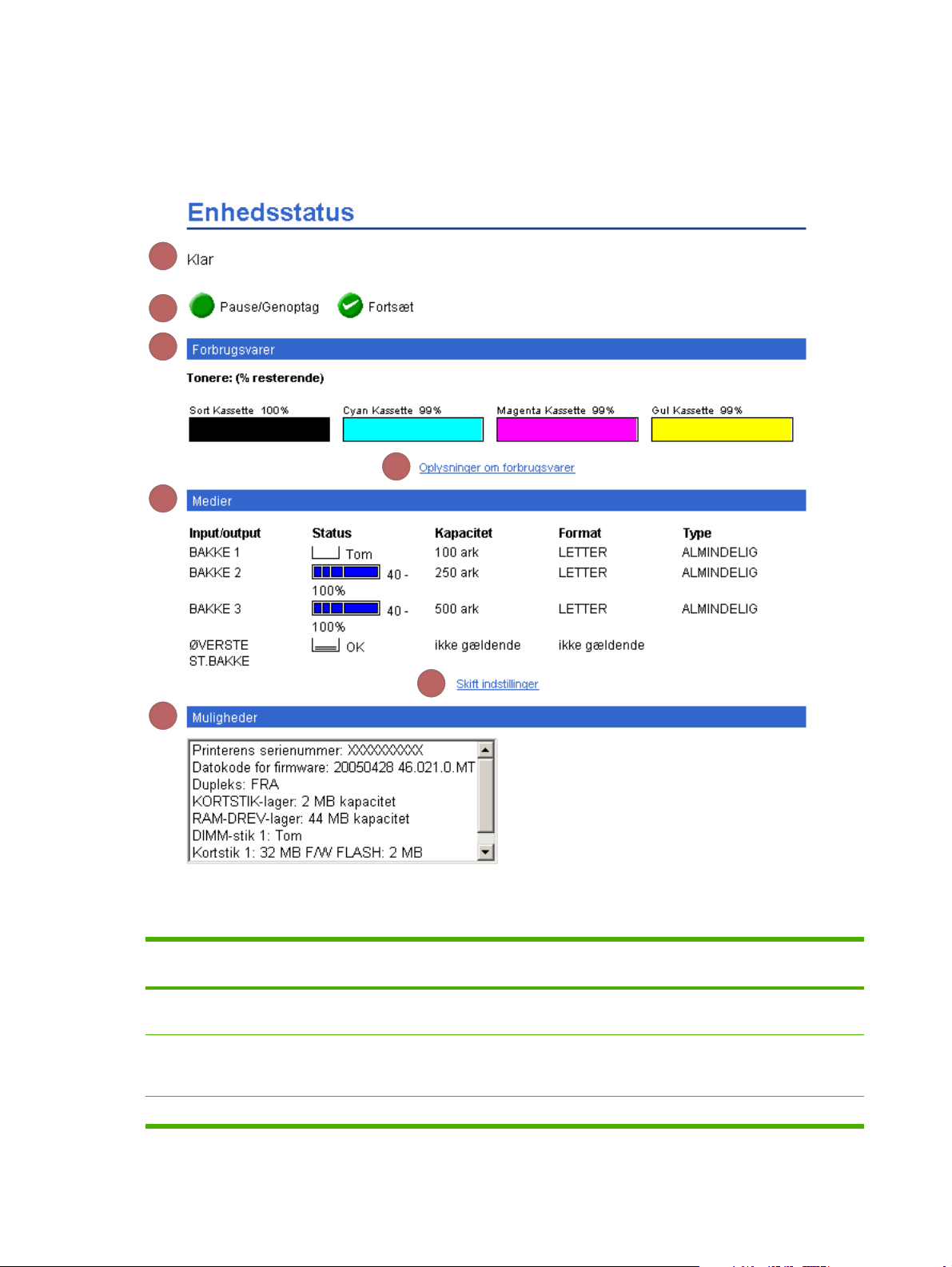
Enhedsstatus
I skærmbilledet Enhedsstatus kan du få vist produktets aktuelle status. I følgende illustration og tabel
beskrives, hvordan du bruger dette skærmbillede.
1
2
3
5
4
6
7
Figur 2-1 Skærmbilledet Enhedsstatus
Tabel 2-1 Enhedsstatus
Nummer Område af
skærmbilledet
1 Status Viser enhedens status (de samme oplysninger, som vises på kontrolpanelets
2 Kontrolpanelets
knapper
3 Forbrugsvarer Viser de enkelte forbrugsvarers resterende levetid i procent.
Oplysninger eller funktion i området
display).
Brug disse knapper på kontrolpanelet på samme måde som på produktet. Gå til
skærmbilledet Sikkerhed under fanen Indstillinger for at vælge, hvilke af
kontrolpanelets knapper der skal vises på dette skærmbillede.
8 Kapitel 2 Visning af produktstatus fra HP IWS-oplysningsskærmbillederne DAWW
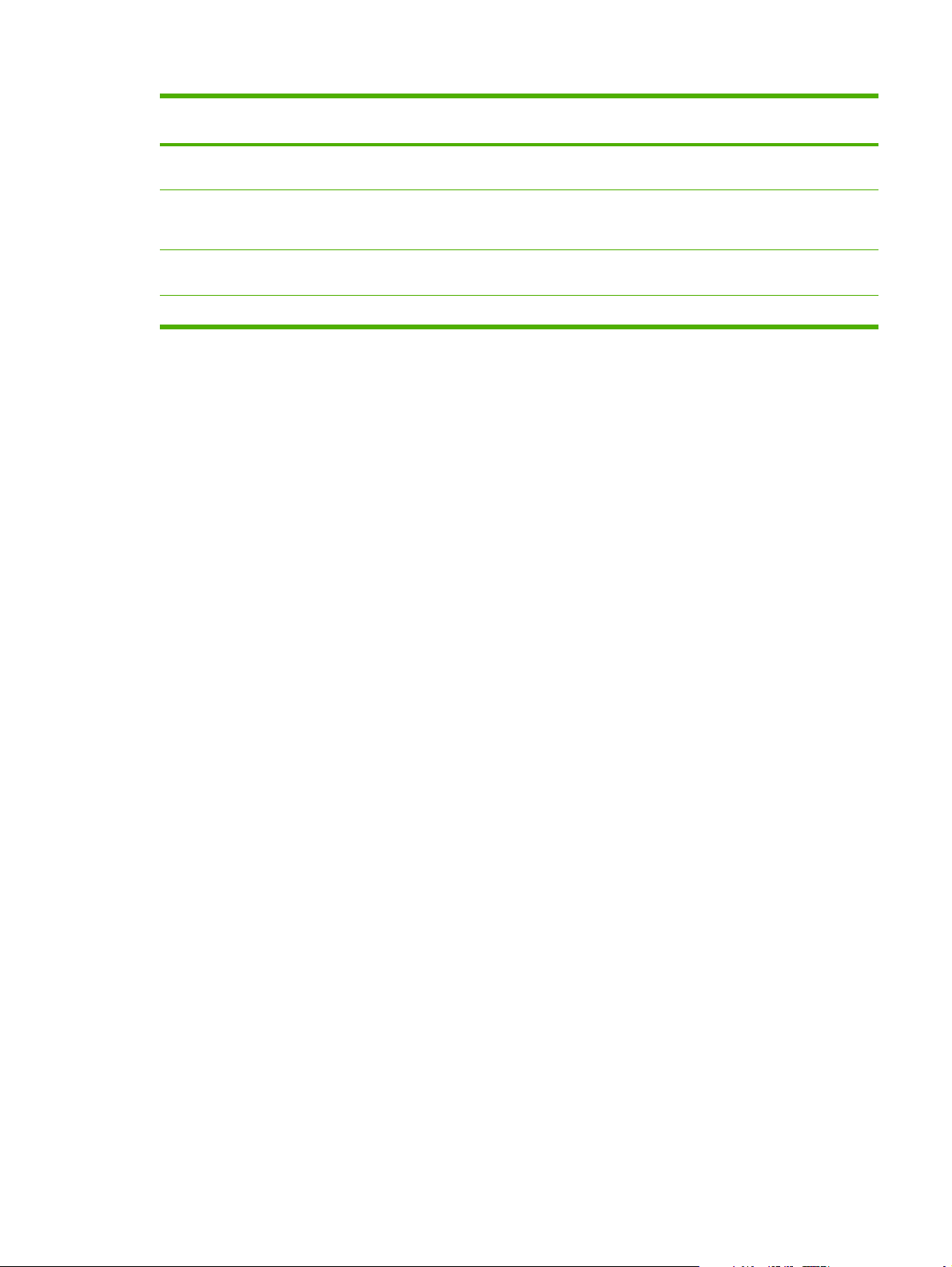
Tabel 2-1 Enhedsstatus (fortsat)
Nummer Område af
skærmbilledet
4
5 Medier Viser status og konfigurationsoplysninger for papir- og udskriftsbakkerne.
6 Skift indstillinger Åbner skærmbilledet Konfigurer enhed, hvor du kan skifte
7 Muligheder Viser en liste over produktkomponenter og indstillinger.
Oplysninger om
forbrugsvarer
Oplysninger eller funktion i området
Åbner skærmbilledet Status på forbrugsvarer, hvor du kan se oplysninger om
produktets forbrugsvarer.
Mediestatus er OK, indtil bakken er helt tom. Når bakken er tom, er status Tom.
papirhåndteringsindstillinger.
DAWW Enhedsstatus 9
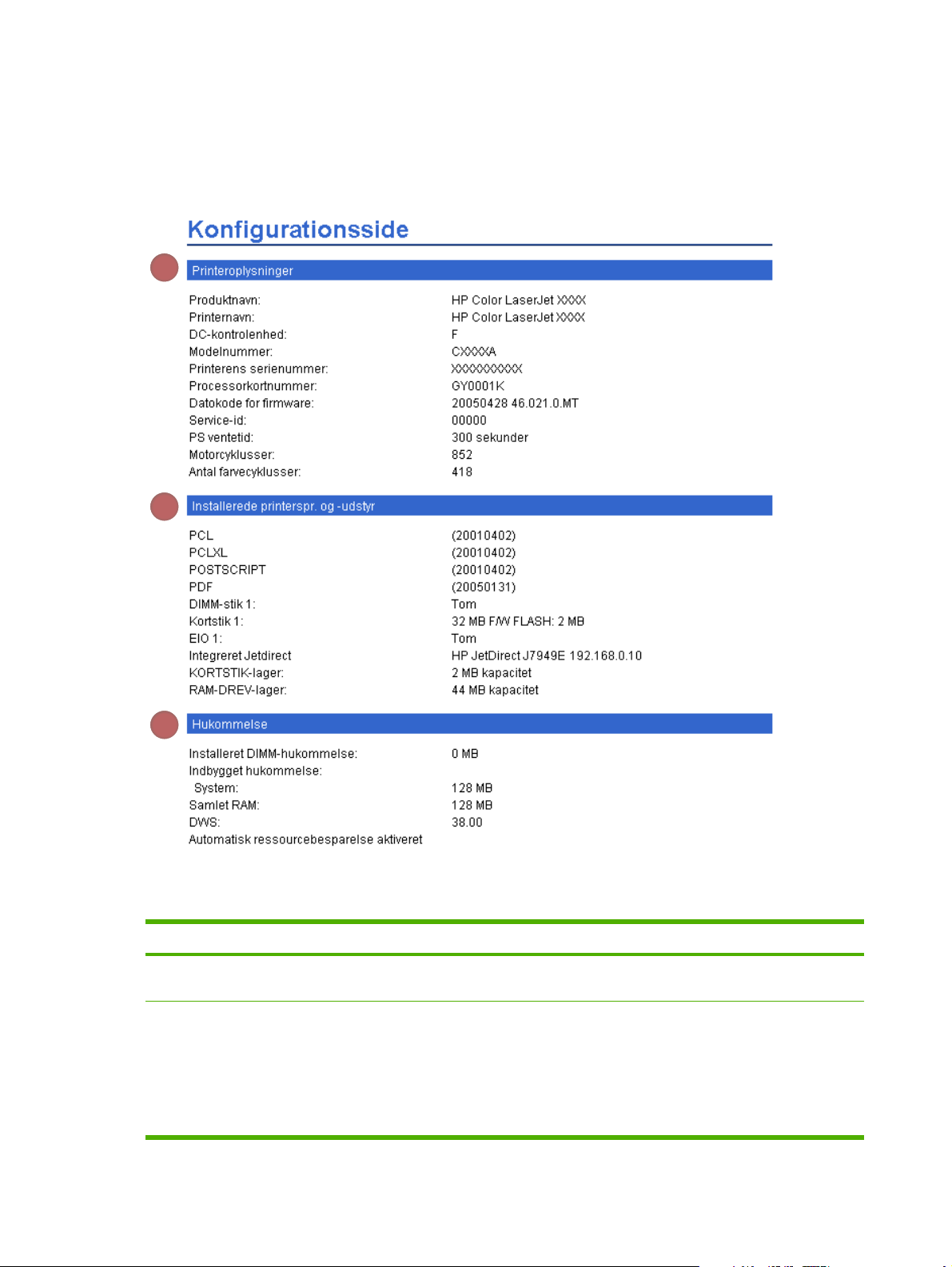
Konfigurationsside
I skærmbilledet Konfigurationsside kan du få vist de aktuelle produktindstillinger, afhjælpe
fejlfindingsproblemer og kontrollere installationen af ekstraudstyr, f.eks. DIMM'er (Dual Inline Memory
Modules). Følgende illustrationer og tabeller beskriver, hvordan du bruger dette skærmbillede.
1
2
3
Figur 2-2 Skærmbilledet Konfigurationsside (1 af 2)
Tabel 2-2 Konfigurationsside (1 af 2)
Nummer Område af skærmbilledet Oplysninger eller funktion i området
1 Oplysninger om enhed Viser navn, serienummer, versionsnumre og andre oplysninger om
enheden.
2 Installerede printersprog og
installeret udstyr
Viser:
■ Version og TCP/IP-adresse for alle netværksenheder, som er
tilsluttet produktet (ekstern eller intern Jetdirect)
■ Alle de printersprog, der er installeret (f.eks.printerkommandosprog
[PCL] og PostScript® [PS])
10 Kapitel 2 Visning af produktstatus fra HP IWS-oplysningsskærmbillederne DAWW
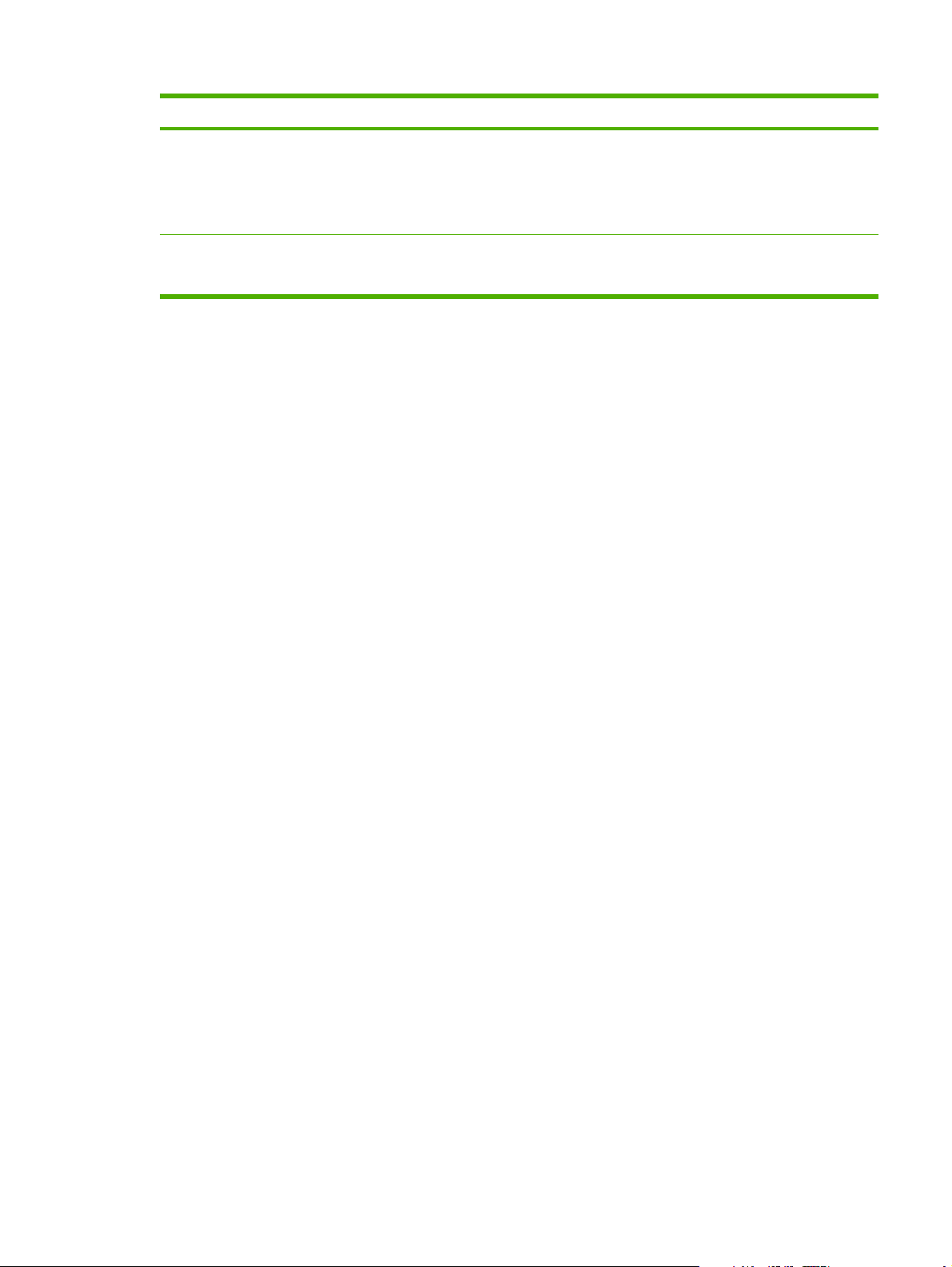
Tabel 2-2 Konfigurationsside (1 af 2) (fortsat)
Nummer Område af skærmbilledet Oplysninger eller funktion i området
■ Ekstraudstyr, som er installeret i de enkelte DIMM- og EIO-stik
■ USB-enheder, der kan sluttes til en printer og anvendes som en
værts-USB-controller, f.eks. masselagerenheder, kortlæsere eller
tastaturer
3 Hukommelse Angiver hukommelsesoplysninger, PCL Driver Work Space (DWS) og
oplysninger om ressourcebesparelse.
DAWW Konfigurationsside 11
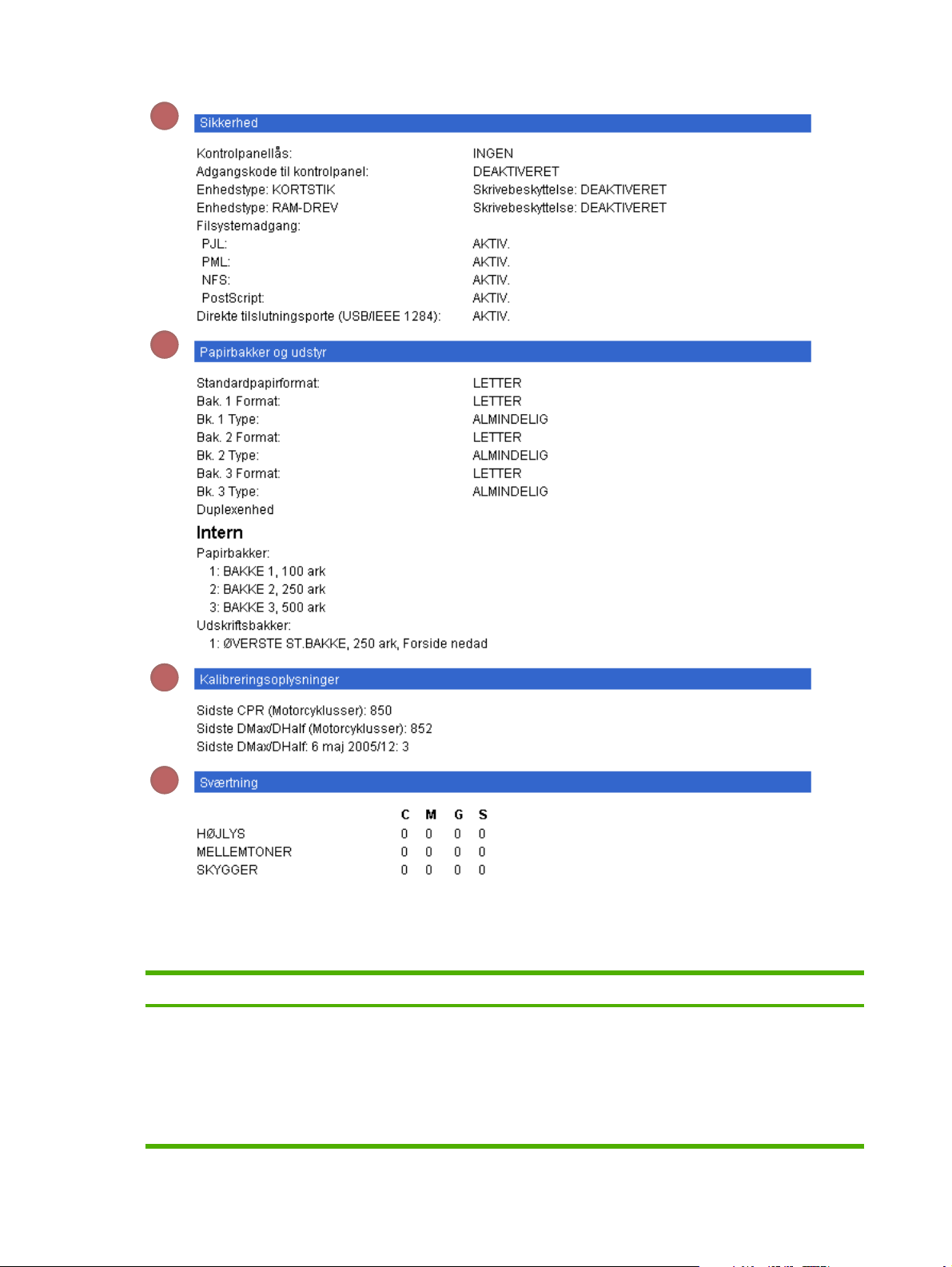
4
5
6
7
Figur 2-3 Skærmbilledet Konfigurationsside (2 af 2)
Tabel 2-3 Konfigurationsside (2 af 2)
Nummer Område af skærmbilledet Oplysninger eller funktion i området
4 Sikkerhed Angiver status for kontrolpanellås,
diskskrivebeskyttelsesfunktioner og
direkte tilslutningsporte (USB eller
parallel).
Du kan ændre status for porte med
direkte tilslutning på skærmbilledet
Sikkerhed under fanen Indstillinger
12 Kapitel 2 Visning af produktstatus fra HP IWS-oplysningsskærmbillederne DAWW
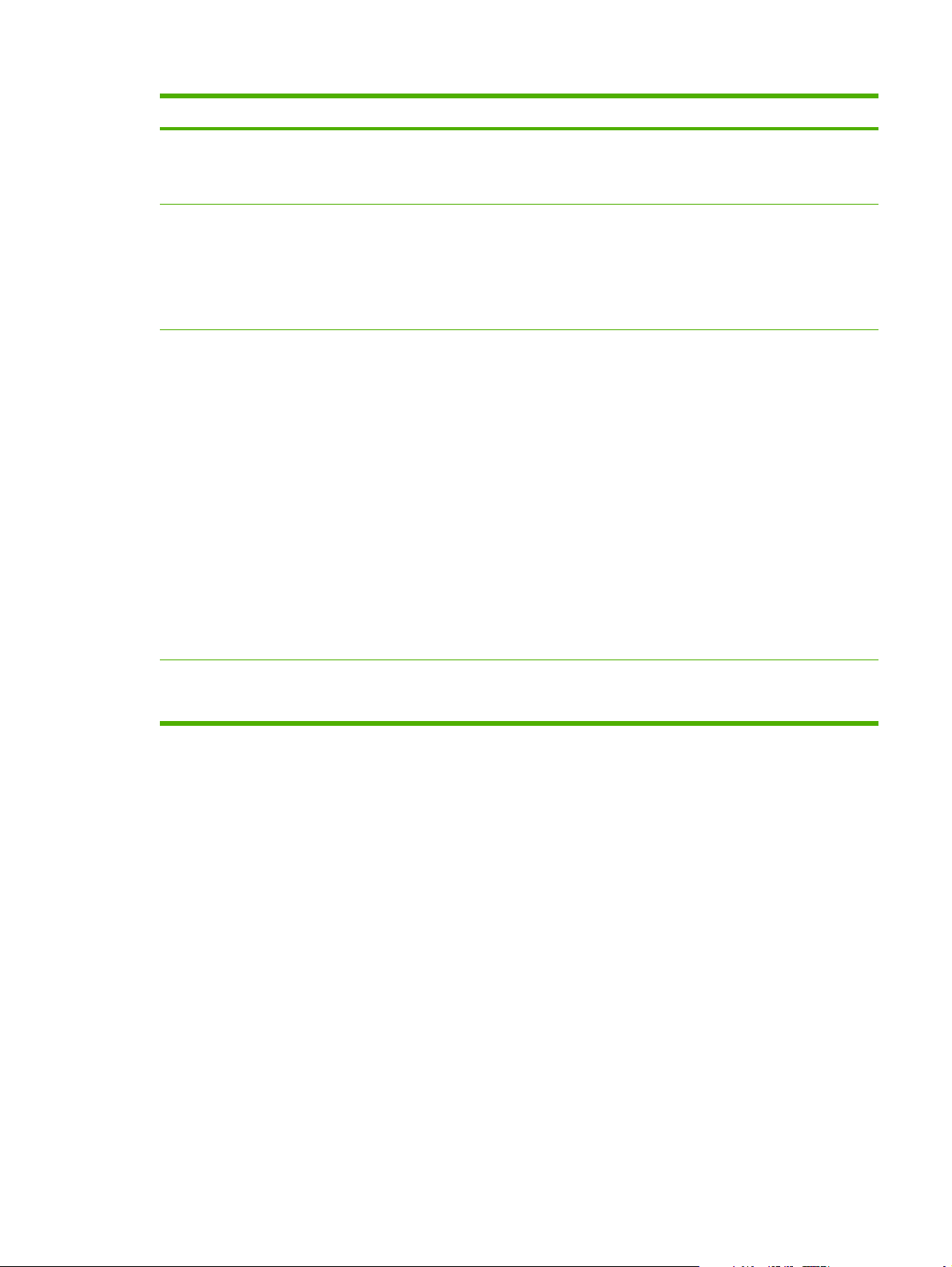
Tabel 2-3 Konfigurationsside (2 af 2) (fortsat)
Nummer Område af skærmbilledet Oplysninger eller funktion i området
ved at markere eller fjerne markeringen i
afkrydsningsfeltet Deaktiver direkte
tilslutningsporte.
5 Papirbakker og udstyr Viser størrelsen på og typen af det
6 Kalibreringsoplysninger Angiver den nyeste CPR-sideoptælling
7 Farvetæthed Angiver CMYK-værdier (cyan, magenta,
medie, der er angivet for de enkelte
bakker i produktet. Hvis der er installeret
en dupleksenhed eller andet
ekstraudstyr til papirhåndtering på
produktet, vises der også oplysninger om
disse enheder her.
(Color-Plane Registration), den nyeste
CPR-sideoptællingsdato (i
motorcyklusser) for DMAX/DHALF og
den nyeste DMAX/DHALFsideoptællingsdato.
CPR vises, når der installeres nye
tonerkassetter for at kompensere for
eventuelle mindre variationer, der kan
forekomme i kassettens omkreds.
DMAX er en tæthedskalibrering af hver
tonerkassettefarve ved 100% dækning.
DHALF er også en tæthedskalibrering af
hver tonerkassettefarve, men som en
halvtone i stedet for en fuld farve. Under
halvtoneudskrivning spredes punkterne
af toner ud, og dækningen er mindre end
100%.
gul og sort) for højlys, mellemtoner og
skygger.
DAWW Konfigurationsside 13
